Vaše uživatelský manuál CANON PIXMA IP1900
|
|
|
- Tereza Králová
- před 9 lety
- Počet zobrazení:
Transkript
1 Můžete si přečíst doporučení v uživatelské příručce, technickém průvodci, nebo průvodci instalací pro. Zjistíte si odpovědi na všechny vaše otázky, týkající se v uživatelské příručce (informace, specifikace, bezpečnostní poradenství, velikost, příslušenství, atd.). Podrobný návod k použití je v uživatelské příručce. Návod k použití Návod k obsluze Uživatelská příručka Příručka pro uživatele Návod na použití
2 Abstrakt manuálu: lze vlozit i dva a více list stejného typu a velikosti, tiskárna je bude zavádt po jednom. Viz cást Vkládání papíru. (4) Pední kryt Po otevení je mozné vymnit kazety FINE nebo vyjmout z tiskárny zachycený papír. (5)Pácka tlousky papíru Pepíná vzdálenost mezi tiskovou hlavou a vlozeným papírem, která musí odpovídat typu média. Poznámka Poloha pácky tlousky papíru Pi tisku na obálky nebo nazehlovací listy posute pácku doprava. Pi tisku na jiné papíry nez obálky nebo nazehlovací listy posute pácku doleva. Podrobné informace o typech médií a poloze pácky pro nastavení tlousky papíru najdete v cásti Typy médií, které mzete pouzít. (6)Výstupní otvor pro papír Zde se vysouvají výtisky. (7)Tlacítko [Power] (Napájení) Zapne nebo vypne napájení. Dlezité Odpojení napájecího kabelu Ped odpojením napájecího kabelu po vypnutí tiskárny se ujistte, ze kontrolka [Power] (Stav tiskárny) nesvítí. Pokud byste odpojili napájecí kabel v okamziku, kdy kontrolka [Power] (Stav tiskárny) svítí nebo bliká, nemusela by být zakryta tisková hlava a tiskárna by mohla pestat tisknout. (8)Tlacítko [RESUME/CANCEL] (POKRACOVAT/STORNO) Stisknutím zrusíte probíhající tiskovou Kontrolka [Power] (Stav tiskárny) bliká zelen: Tiskárna se pipravuje k tisku nebo tisk práv probíhá. - Kontrolka [Alarm] bliká oranzov: Doslo k chyb a tiskárna není pipravena k tisku. Podrobné informace naleznete v cásti " Odstraování problém "v pírucce online: Prvodce pro pokrocilé uzivatele. - Stídavé bliknutí kontrolky [Power] (Stav tiskárny) zelen a kontrolky [Alarm] oranzov: Mohlo dojít k chyb, která vyzaduje kontaktování zástupce servisního oddlení spolecnosti Canon. Podrobné informace naleznete v cásti " Odstraování problému " v pírucce online: Prvodce pro pokrocilé uzivatele. Pohled zezadu (11)Konektor napájení Do této zdíky zapojte pilozený napájecí kabel. (12)Port USB Sem zapojte kabel USB pro propojení s pocítacem. Upozornní Nedotýkejte se kovového krytu. Pohled dovnit (13) Drzák kazety FINE Hlavní soucásti Nainstalujte kazety FINE Cernou kazetu FINE je teba nainstalovat do levého otvoru (B) a barevnou kazety FINE do pravého otvoru (C). (14)Kazety FINE (inkoustové kazety) Vymnitelná kazeta je integrovaná s tiskovou hlavou a nádrzkou s inkoustem. Poznámka Podrobnosti o instalaci kazety FINE naleznete v tistné pírucce: Pírucka pro uvedení do provozu. Dlezité Oblast (A) vyznacená na následujícím obrázku mze být potísnna inkoustem. Na funkci tiskárny to nemá vliv. Nedotýkejte se oblasti (A). V opacném pípad tiskárna nemusí správn tisknout. Zacátek stránky Tisk Prvodce pro pokrocilé uzivatele Obsah > Tisk Odstraování problém Tisk Tato cást popisuje, jak vytisknout dokumenty nebo fotografie. Fotografie poízené digitálním fotoaparátem mzete snadno vytisknout pomocí aplikace Easy-PhotoPrint EX dodané s tiskárnou. Tisk fotografií (Easy-PhotoPrint EX) Pouzití jednotlivých funkcí aplikace Easy-PhotoPrint EX Tisk dokument (Windows) Tisk dokument (Macintosh) Systém Mac OS X v.10.5.x Systém Mac OS X v x nebo Mac OS X v Zacátek stránky Tisk fotografií (Easy-PhotoPrint EX) Prvodce pro pokrocilé uzivatele Obsah > Tisk > Tisk fotografií (Easy- PhotoPrint EX) Odstraování problém Tisk fotografií (Easy-PhotoPrint EX) Pomocí aplikace Easy-PhotoPrint EX dodané s tiskárnou mzete vytisknout obrazová data ulozená v pocítaci. Tato cást popisuje postup, v nmz je jako píklad pouzito nastavení pro tisk fotografií bez ohranicení na fotografický papír formátu 10 x 15 cm / 4" x 6". Podrobné informace o aplikaci Easy-PhotoPrint EX naleznete v pírucce online: Prvodce pro pokrocilé uzivatele. Poznámka Obrazovky pouzité v této cásti slouzí k tisku v systému Windows. Jednotlivé operace jsou stejné i pi tisku v systému Macintosh. Pokud nebyla aplikace Easy-PhotoPrint EX nainstalována nebo byla odinstalována, nainstalujte ji z disku [Setup CD-ROM/Instalacní CD]. Chcete-li aplikaci Easy-PhotoPrint EX nainstalovat, vyberte v cásti Uzivatelská instalace (Custom Install) polozku Easy-PhotoPrint EX. 1. Pipravte se na tisk. (1) Ujistte se, ze je tiskárna zapnutá. Viz cást Pohled zepedu. (2) Vlozte papír. Viz cást Vkládání papíru. V tomto píkladu vlozíme fotografický papír formátu 10 x 15 cm / 4" x 6". 2. Spuste aplikaci Easy-PhotoPrint EX a vyberte moznost Tisk fotografií (Photo Print). (1) Spuste aplikaci Easy-PhotoPrint EX. Na plose poklepejte na ikonu (Easy-PhotoPrint EX). Klepnte sem: Easy-PhotoPrint EX Tisk fotografií (Easy-PhotoPrint EX) V nabídcepejít (Go) vyberte postupn polozky Aplikace (Applications), Programy Canon (Canon Utilities), Easy-PhotoPrint EX a pak poklepejte na polozku Easy-PhotoPrint EX Poznámka Chcete-li aplikaci Easy-PhotoPrint EX spustit pomocí programu Solution Menu, poklepejte na (Solution Menu) a pak klepnte na ikonu plose na ikonu (Tisk fotografií nebo alb atd. (Print photos or albums, etc.)). Viz cást Spustní programu Solution Menu. Chcete-li aplikaci Easy-PhotoPrint EX spustit z nabídky Start, vyberte polozky Vsechny programy (All Programs) (v systému Windows 2000 Programy (Programs)), Canon Utilities, Easy-PhotoPrint EX a pak Easy-PhotoPrint EX.
3 Chcete-li aplikaci Easy-PhotoPrint EX spustit pomocí programu Solution Menu, klepnte v doku na ikonu (Solution Menu) a pak klepnte na ikonu atd. (Print photos or albums, etc.)). Viz cást Spustní programu Solution Menu. (Tisk fotografií nebo alb (2) Klepnte na polozku Tisk fotografií (Photo Print). Poznámka Krom polozky Tisk fotografií (Photo Print) mzete vybrat polozku Album, Kalendá (Calender), Nálepky (Stickers) atd. Viz cást Pouzití jednotlivých funkcí aplikace Easy-PhotoPrint EX. 3. Vyberte fotografii, kterou chcete vytisknout. (1) Vyberte slozku, ve které jsou ulozené obrázky. (2) Klepnte na obrázek, který chcete vytisknout. Zobrazí se pocet kopií "1" a vybraný obrázek se zobrazí v oblasti vybraných obrázk (A). Mzete vybrat dva nebo více obrázk soucasn. Poznámka Chcete-li vytisknout dv nebo více kopií, zmte pocet kopií klepnutím na tlacítko (sipka nahoru). Chcete-li zrusit výbr nkterého obrázku, klepnte na nj v oblasti vybraných obrázk a pak klepnte na tlacítko (Odstranit importovaný obrázek (Delete Imported Image)). Rovnz mzete pomocí tlacítka (sipka dol) zmnit pocet kopií na nulu. Vybraný obrázek mzete také opravit nebo vylepsit. Viz cást Pouzití jednotlivých funkcí aplikace Easy-PhotoPrint EX. (3) Zvolte moznost Vybrat papír (Select Paper). 4. Vyberte vlozený papír. Tisk fotografií (Easy-PhotoPrint EX) (1) Ujistte se, ze je název tiskárny vybraný v poli Tiskárna (Printer). (2) V cásti Velikost papíru (Paper Size) a Typ média (Media Type) vyberte vlozený papír. V tomto píkladu vybereme v cásti Velikost papíru (Paper Size) formát 4"x6" 10x15cm a v cásti Typ média (Media Type) vybereme typ vlozeného fotografického papíru. Poznámka Vyberete-li nesprávný typ média, tiskárna nemze tisknout v nálezité kvalit. (3) Klepnte na polozku Rozvrzení/Tisk (Layout/Print).é tiskárny, vyberte klepnutím název vasí tiskárny. (3) Klepnte na moznost Pedvolby (Preferences) (nebo Vlastnosti (Properties)). 5. Zadejte pozadovaná nastavení tisku. Tisk dokument (Windows) (1) V cásti Typ média (Media Type) vyberte typ média pro vlozený papír. Poznámka Vyberete-li nesprávný typ média, tiskárna nemze tisknout v nálezité kvalit. (2) Moznosti kvality tisku a dalsí parametry nastavte podle poteby v seznamu Kvalita tisku (Print Quality) a Barva / Intenzita (Color/Intensity). Poznámka Podrobnosti o kvalit tisku najdete v online pírucce: Prvodce pro pokrocilé uzivatele. (3) Klepnte na tlacítko OK. Poznámka Chcete-li zkontrolovat velikost stránky, klepnte na kartu Vzhled stránky (Page Setup). Pokud nastavení neodpovídá velikosti stránky dokumentu, která je nastavena v softwarové aplikaci, musíte obnovit velikost stránky nebo pouzít moznost Tisk v mítku (Scaled Printing) nebo Tisk pizpsobený velikosti stránky (Fit-to-Page printing). Podrobné informace naleznete v pírucce online: Prvodce pro pokrocilé uzivatele. Chcete-li zobrazit podrobnosti o dalsích funkcích ovladace tiskárny, zobrazte klepnutím na moznost Nápovda (Help) nebo Pokyny (Instructions) nápovdu online nebo pírucku online: Prvodce pro pokrocilé uzivatele. Tlacítko Pokyny (Instructions) se zobrazí na kart Hlavní (Main) a Údrzba (Maintenance), pokud je v pocítaci nainstalována pírucka online. Chcete-li zobrazením náhledu zkontrolovat výsledek tisku, zaskrtnte na kart Hlavní (Main) polícko Náhled ped tiskem (Preview before printing). Nkteré aplikace funkci náhledu nemají. 6. Spuste tisk. Tisk zahájíte klepnutím na tlacítko Tisk (Print) (nebo OK). Poznámka Mze se zobrazit zpráva se zádostí o ovení polohy pácky tlousky papíru. Pokud se zpráva zobrazí, ovte správnost nastavení pácky tlousky papíru. Viz cást Vkládání pap&iana moznost Pozastavit tiskárnu (Pause Printer). Tisk dokument (Macintosh) Pokud jsou vytistné rovné cáry nevyrovnané nebo jsou výsledky tisku neuspokojivé, nastavte polohu tiskové hlavy. Viz cást Nastavení tiskové hlavy V systému Mac OS X v x nebo Mac OS X v Poznámka Obrazovky pouzité v této cásti slouzí k tisku v operacním systému Mac OS X v x. 1. Ujistte se, ze tiskárna je zapnutá. Viz cást Pohled zepedu. 2. Vlozte papír. Viz cást Vkládání papíru V píslusné aplikaci vytvote nebo otevete dokument, který chcete vytisknout. Zadejte velikost stránky. (1) V nabídce Soubor (File) aplikace klepnte na píkaz Vzhled stránky (Page Setup). Zobrazí se dialogové okno Vzhled stránky (Page Setup). (2) Zkontrolujte, zda je v seznamu Formát pro (Format for) vybrán název vasí tiskárny. (3) V cásti Velikost papíru (Paper Size) vyberte velikost stránky vlozeného papíru. (4) Klepnte na tlacítko OK. 5. Zadejte pozadovaná nastavení tisku. (1) V nabídce Soubor (File) aplikace klepnte na píkaz Tisk (Print). Zobrazí se dialogové okno Tisk (Print). (2) Ujistte se, ze je název tiskárny vybraný v poli Tiskárna (Printer). Tisk dokument (Macintosh) (3) V rozevírací nabídce vyberte moznost Kvalita a médium (Quality & Media). (4) V cásti Typ média (Media Type) vyberte typ média pro vlozený papír. Poznámka Vyberete-li nesprávný typ média, tiskárna nemze tisknout v nálezité kvalit (5) V cásti Kvalita tisku (Print Quality) vyberte kvalitu tisku. Poznámka Podrobnosti o kvalit tisku najdete v online pírucce: Prvodce pro pokrocilé uzivatele.
4 Poznámka Chcete-li zobrazit podrobné informace o dalsích funkcích ovladace tiskárny, klepnte na tlacítko (otazník) na obrazovce Kvalita a médium (Quality & Media), Moznosti barev (Color Options), Zvlástní efekty (Special Effects), Tisk bez ohranicení (Borderless Printing) nebo Okraj (Margin). Zobrazí se pírucka online: Prvodce pro pokrocilé uzivatele. Pokud pírucka (otazník). online není nainstalována, nezobrazí se ani po klepnutí na tlacítko Chcete-li výsledek tisku zkontrolovat zobrazením náhledu, klepnte na tlacítko Náhled (Preview). Nkteré aplikace funkci náhledu nemají. 6. Spuste tisk. Tisk zahájíte klepnutím na tlacítko Tisk (Print). Poznámka Klepnutím na ikonu tiskárny v doku zobrazíte seznam probíhajících tiskových úloh. Chcete-li zrusit probíhající tiskovou úlohu, vyberte ji v seznamu Název (Name) a pak klepnte na píkaz Odstranit (Delete). Chcete-li probíhající tiskovou úlohu docasn pozastavit, klepnte na moznost Pozastavit (Hold). Chcete-li docasn pozastavit vsechny úlohy v seznamu, klepnte na moznost Zastavit úlohy (Stop Jobs). Pokud jsou vytistné rovné cáry nevyrovnané nebo jsou výsledky tisku neuspokojivé, nastavte polohu tiskové hlavy. Viz cást Nastavení tiskové hlavy. Zacátek stránky Pouzití dalsích nástroj Prvodce pro pokrocilé uzivatele Obsah > Pouzití dalsích nástroj Odstraování problém Pouzití dalsích nástroj Tato cást popisuje dalsí uzitecné funkce, které nabízí pilozený software na pipojeném pocítaci. Solution Menu a My Printer Zacátek stránky Solution Menu a My Printer Prvodce pro pokrocilé uzivatele Obsah > Pouzití dalsích nástroj > Solution Menu a My Printer Odstraování problém Solution Menu a My Printer Pomocí programu Solution Menu nebo aplikace My Printer (pouze systém Windows) mzete klepnutím na tlacítka na obrazovce snadno získat informace o tiskárn nebo zmnit nastavení tisku. Pomocí programu Solution Menu mzete spustit softwarové aplikace dodané s tiskárnou nebo zobrazit pokyny k obsluze. Program také poskytuje informace o odstraování problém. Pomocí aplikace My Printer lze zobrazit dialogové okno Vlastnosti tiskárny v ovladaci tiskárny. V pípad, ze máte s ovládáním problémy, poskytuje aplikace také pokyny k provedení akcí. Aplikace My Printer není k dispozici pro pocítace Macintosh. Spustní programu Solution Menu Na plose poklepejte na ikonu Klepnte sem: Solution Menu (Solution Menu). Klepnte v doku na ikonu (Solution Menu). * Zde jsou zobrazena okna v systému Windows Vista. Klepnte na tlacítko funkce, kterou chcete pouzít. Po spustní programu Solution Menu klepnte na ikonu velikost okna. (Velikost okna: malá) v záhlaví, zmensíte tak Poznámka Pokud nebyl program Solution Menu nainstalován nebo byl odinstalován, nainstalujte ho z disku [Setup CD-ROM/Instalacní CD]. Chcete-li nainstalovat program Solution Menu, vyberte v cásti Uzivatelská instalace (Custom Install) moznost Solution Menu. Tlacítka zobrazená na obrazovce se mohou lisit v závislosti na zemi ci oblasti nákupu. Chcete-li program Solution Menu spustit z nabídky Start, vyberte polozky Vsechny programy (All Programs) (v systému Windows 2000 Programy (Programs)), Programy Canon (Canon Utilities), Solution Menu a pak Solution Menu. Chcete-li program Solution Menu spustit z píkazového pruhu, vyberte nabídku Pejít (Go), Aplikace (Applications), Programy Canon (Canon Utilities), Solution Menu a pak poklepejte na polozku Solution Menu. Spustní aplikace My Printer Na plose poklepejte na ikonu (My Printer). Solution Menu a My Printer Poznámka Aplikaci My Printer lze spustit také z programu Solution Menu. Pokud aplikace My Printer nebyla nainstalována nebo byla odinstalována, nainstalujte ji z disku [Setup CD-ROM/Instalacní CD]. Chcete-li nainstalovat aplikaci My Printer, vyberte v cásti Uzivatelská instalace (Custom Install) polozku My Printer. Chcete-li aplikaci My Printer spustit z nabídky Start, vyberte polozky Vsechny programy (All Programs) (v systému Windows 2000 Programy (Programs)), Programy Canon (Canon Utilities), My Printer a pak My Printer. Zacátek stránky Vkládání papíru Prvodce pro pokrocilé uzivatele Obsah > Vkládání papíru Odstraování problém Vkládání papíru Tato cást popisuje typy papíru, které mzete vlozit do tiskárny a zpsob vlození tiskového papíru do zadní pihrádky. Vkládání papíru Typy médií, které mzete pouzít Typy médií, které nemzete pouzít Vkládání papíru Vkládání obálek Zacátek stránky Vkládání papíru Prvodce pro pokrocilé uzivatele Obsah > Vkládání papíru > Vkládání papíru Odstraování problém Vkládání papíru Typy médií, které mzete pouzít Vyberte papír vhodný pro tisk, abyste dosáhli co nejlepsích tiskových výsledk. Spolecnost Canon nabízí rzné typy papíru, aby vám tisk pinásel radost, nap. samolepky nebo papíry pro tisk fotografií nebo dokument. Pro tisk dlezitých fotografií doporucujeme pouzívat originální papír Canon. Typy médií Komercn dostupné papíry Název papíru <Model c.> *1 [Plain Paper/Bzný papír] (recyklovaný papír) *2 Obálky Omezení pro vkládání papíru Piblizn 100 list Pácka tlousky papíru Vlevo Nastavení typu média v ovladaci tiskárny Bzný papír (Plain Paper) 5 obálek Vpravo Obálka (Envelope) Originální papíry Canon Název papíru <Model c.
5 > *1 Pro tisk dokument: Omezení pro vkládání papíru Pácka tlousky papíru Nastavení typu média v ovladaci tiskárny [Super White Paper/Blený papír] <SW-201> Piblizn 80 list Vlevo Bzný papír (Plain Paper) Pro tisk fotografií: [Photo Paper Pro II/Fotografický papír A4, Letter, 13 x 18 cm / Vlevo Pro II] 5" x 7" a 20 x 25 cm / 8" x 10": 10 list <PR-201>*3 10 x 15 cm / 4" x 6": 20 [Glossy Photo Paper "Everyday Use" list Vlevo Fotografický papír Pro II (Photo Paper Pro II) /Lesklý fotografický papír "Everyday Use"] <GP-501>*3 Lesklý fotografický papír (Glossy Photo Paper) [Photo Paper Glossy/Lesklý fotografický papír] <GP-502>*3 [Photo Paper Plus Glossy II/Lesklý fotografický papír Plus II] <PP-201>*3 [Photo Paper Plus Semi-Gloss/ Pololesklý fotografický papír Plus] Vlevo Lesklý fotografický papír (Glossy Photo Paper) Vlevo Lesklý fotografický papír Plus II (Photo Paper Plus Glossy II) Vlevo Pololesklý fotografický papír Plus (Photo Paper Plus Semi-gloss) <SG-201>*3 [Matte Photo Paper/Matný fotografický papír] <MP-101> Vlevo Matný fotografický papír (Matte Photo Paper) Pro tisk obchodních dokument: Vkládání papíru [High Resolution Paper/Papír pro vysoké rozlisení] <HR-101N> list Vlevo Papír pro vysoké rozlisení (High Resolution Paper) Pro vytváení vlastních výtisk: [T-Shirt Transfers/Nazehlovací listy] <TR-301> 1 list Vpravo Vlevo Nazehlovací listy (T-Shirt Transfers) Lesklý fotografický papír (Glossy Photo Paper) [Photo Stickers/Fotografické nálepky] 1 list <PS-101> *1 Papír s císlem modelu je originální papír Canon. Podrobné informace o stran, na kterou lze tisknout, a poznámky k manipulaci s papírem naleznete v pírucce k pouzívání papíru. Informace o velikostech stránky, které jsou k dispozici pro kazdý originální papír znacky Canon, naleznete na nasem webu. Nkteré znackové papíry spolecnosti Canon nelze v nkterých zemích nebo regionech zakoupit. V USA se papír neprodává podle císla modelu. Papír kupujte podle názvu. *2 Pi této maximální kapacit nemusí být správné podávání papíru mozné, a to v závislosti na typu papíru a podmínkách prostedí (pi nízké nebo vysoké teplot nebo vlhkosti). V takových pípadech snizte pocet soucasn vkládaných list papíru na mén nez polovinu (je mozné pouzít 100% recyklovaný papír). *3 Pi podávání papíru ze stohu mze dojít k poskození tiskové strany nebo papíry nemusejí být podávány správn. V takovém pípad vkládejte listy jednotliv. Velikosti stránek Mzete pouzít následující velikosti stránek. Na pocítacích Macintosh nejsou k dispozici moznosti Choukei 3 a Choukei 4. Standardní velikosti: Letter (8,50 x 11,00 palc / 215,9 x 279,4 mm) Legal (8,50 x 14,00 palc / 215,9 x 355,6 mm) A5 (5,83 x 8,27 palc / 148,0 x 210,0 mm) B5 (7,17 x 10,12 palc / 182,0 x 257,0 mm) A4 (8,27 x 11,69 palc / 210,0 x 297,0 mm) 4" x 6" (4,00 x 6,00 palc / 10 x 15 cm) 5" x 7" (5,00 x 7,00 palc / 13 x 18 cm) L (3,50 x 5,00 palc / 89,0 x 127,0 mm) Hagaki (3,94 x 5,83 palc / 100,0 x 148,0 mm) [Comm. Env. #10/Bzná obálka c. 10] (4,12 9,50 palc / 104,6 241,3 mm) Choukei 3 (4,72 x 9,25 palc / 120,0 x 235,0 mm) 4" x 8" (4,00 x 8,00 palc / 101,6 x 203,2 mm) 8" x 10" (8,00 x 10,00 palc / 20 x 25 cm) 2L (5,00 x 7,01 palc / 127,0 x 178,0 mm) Hagaki 2 (7,87 x 5,83 palc / 200,0 x 148,0 mm) [DL Env./Obálka DL] (4,33 x 8,66 palc / 110,0 x 220,0 mm) Choukei 4 (3,54 x 8,07 palc / 90,0 x 205,0 mm) Youkei 4 (4,13 x 9,25 palc / 105,0 x 235,0 mm) [Card/Pohlednice] (2,16 x 3,58 palc / 55,0 x 91,0 mm) Youkei 6 (3,86 x 7,48 palc / 98,0 x 190,0 mm) [Wide/Siroký] (4,00 x 7,10 palc / 101,6 x 180,6 mm) Nestandardní velikosti: Mzete také zadat uzivatelskou velikost v následujícím rozsahu. Minimální velikost: Maximální velikost: 2,17 3,58 palc / 55,0 91,0 mm 8,50 23,00 palc / 215,9 584,2 mm Hmotnost papíru 17 az 28 lb / 64 az 105 g/m<sup class="csuperscript">2</sup> (bzný papír krom originálních papír Canon) Nepouzívejte tzsí ani lehcí papír (krom originálních papír Canon), protoze by mohl v tiskárn uvíznout. Vkládání papíru Poznámky k ulození papíru Potebný pocet list vyjmte z balíku az tsn ped tiskem. Kdyz netisknete, vyjmte nepouzitý papír ze zadní pihrádky, vlozte jej zpt do balíku a nechte na rovné plose. Pedejdete zkroucení papíru. Papíry chrate ped vysokou teplotou, vlhkostí a pímým slunecním záením. Zacátek stránky Typy médií, které nemzete pouzít Prvodce pro pokrocilé uzivatele Obsah > Vkládání papíru > Vkládání papíru > Typy médií, které nemzete pouzít Odstraování problém Typy médií, které nemzete pouzít Nepouzívejte následující typy papíru. Následkem pouzití níze uvedených typ papíru nejsou pouze nevyhovující výsledky, ale rovnz mze dojít k uvíznutí papíru nebo poruse tiskárny. Pehnutý, zkroucený nebo pomackaný papír Vlhký papír Pílis tenký papír (s plosnou hmotností mensí nez 17 lb / 64 g/m2) Pílis silný papír (jiný bzný papír nez originální znackový papír Canon o plosné hmotnosti více nez 28 lb / 105 g/m2) Papír slabsí nez korespondencní lístek, napíklad nastíhané kousky bzného papíru nebo papíru z poznámkových blok (pi tisku na papír formátu A5 nebo mensí).
6 Obrazové pohlednice Pohlednice s pipevnnou fotografií nebo nálepkou Obálky s dvojitou chlopní (nebo se samolepicí chlopní) Obálky s reliéfním nebo upraveným povrchem Obálky s bublinkovou fólií Obálky, jejichz lepicí chlope je vlhká a lepí Vsechny typy drovaných papír Papír jiného nez obdélníkového tvaru Sesité nebo slepené papíry Papír s lepidly Papír pokrytý tpytkami atd. Zacátek stránky Vkládání papíru Prvodce pro pokrocilé uzivatele Obsah > Vkládání papíru > Vkládání papíru > Vkládání papíru Odstraování problém Vkládání papíru Dlezité Pokud oíznete bzný papír na mensí formát, nap. 10 x 15 cm / 4" x 6", 4" x 8" / 101,6 x 203,2 mm, 13 x 18 cm / 5" x 7" nebo 55,0 x 91,0 mm / 2,16" x 3,58" (velikost kreditní karty) pro úcely zkusebního tisku, mze dojít k uvíznutí papíru. Papír vkládejte vzdy na výsku (A). Vkládání papíru na síku (B) mze zpsobit uvíznutí papíru. Pi oboustranném tisku se ujistte, ze v prostoru, kam tiskárna vysouvá papír, nejsou zádné necistoty nebo pekázky. Pokud by v tomto prostoru necistoty nebo pekázky byly, mohlo by to nepízniv ovlivnit výsledky tisku. Poznámka Pi tisku fotografií doporucujeme pouzívat originální fotografické papíry Canon. Podrobnosti o originálních papírech Canon naleznete v cásti Typy médií, které mzete pouzít. Mzete pouzít bzný kopírovací papír. Pro oboustranný tisk doporucujeme papír [Super White Paper/ Blený papír] spolecnosti Canon. Pouzitelné velikosti stránky a hmotnosti papíru pro tuto tiskárnu naleznete v cásti Typy médií, které mzete pouzít. 1. Ped vlozením papíru vyrovnejte vsechny ctyi rohy papíru. Poznámka Ped vlozením papíru pecliv zarovnejte jeho okraje. Pokud tak neuciníte, mze dojít k uvíznutí papíru. Je-li papír stocený, podrzte stocené rohy a opatrn je ohnte v opacném smru, dokud se papír zcela nevyrovná. Podrobnosti o vyrovnání zkrouceného papíru naleznete v cásti " Odstraování problém " v pírucce online: Prvodce pro pokrocilé uzivatele. 2. Pipravte se na vlození papíru. Vkládání papíru (1) Otevete oprku papíru. (2) Nastavte polohu pácky tlousky papíru. Tato pácka nastavuje vzdálenost mezi tiskovou hlavou a vlozeným papírem, která musí odpovídat typu média. Pi tisku na bzný papír posute pácku doleva. Pi tisku na obálky nebo nazehlovací listy posute pácku doprava. Poznámka Pokud jsou rohy nebo okraje papíru zaspinné, zkuste tisknout s páckou tlousky papíru nastavenou vpravo. Mze se tak zlepsit kvalita tisku. Po skoncení tisku vrate pácku tlousky papíru doleva. 3. Vlozte papír. (1) Vyrovnejte stoh papíru podle pravé strany zadní pihrádky (A) a vlozte jej TISKOVOU STRANOU SMREM K SOB a SPODNÍM OKRAJEM NAHORU. Poznámka Nevkládejte papír nad znacku maximální výsky (B). Vkládání papíru (2) Stisknte vodítko papíru a posute je k levé stran stohu papír. Nepitlacte vodítko k papíru pílis siln. Mohlo by dojít k nesprávnému podávání papíru Poznámka Pi podávání papíru mze tiskárna vydávat provozní hluk. Poznámka Po vlození papíru Vyberte velikost a typ vlozeného papíru v nastaveních Velikost stránky (Page Size) (nebo Velikost papíru (Paper Size)) a Typ média (Media Type) v ovladaci tiskárny. Viz cást Tisk dokument (Windows) nebo Tisk dokument (Macintosh). Zacátek stránky Vkládání obálek Prvodce pro pokrocilé uzivatele Obsah > Vkládání papíru > Vkládání papíru > Vkládání obálek Odstraování problém Vkládání obálek Mzete tisknout na obálky [European DL/Evropský formát DL] a [US Comm. Env. #10/Americká bzná obálka c.10]. Adresa se automaticky otocí a vytiskne podle orientace obálky, zadané v ovladaci tiskárny. Dlezité Nelze pouzít následující obálky. - obálky s reliéfním nebo upraveným povrchem, - obálky s dvojitou chlopní (nebo se samolepicí chlopní), - obálky s bublinkovou fólií, - obálky, jejichz lepicí chlope je vlhká a lepí. 1. Pipravte si obálky. Narovnejte obálky stlacením vsech cty roh a okraj obálek. Pokud jsou obálky zkroucené, podrzte je za protilehlé rohy a jemn je srolujte opacným smrem. Pokud je chlope obálky zkroucená, narovnejte ji. Pejete po zavádcí hran obálky tuzkou ve smru zavádní, aby se hrana zaostila. Na výse uvedených obrázcích je pohled na zavádcí hranu obálky ze strany. Dlezité Pokud nejsou obálky zcela ploché a vyrovnané, mze dojít k jejich uvíznutí v tiskárn. Zkontrolujte, ze zádné vyboulení nebo zkroucení není vtsí nez 0,1 palce / 3 mm. 2. Vlozte obálky. Vkládání obálek (B) Zadní strana (C) Strana s adresou (1) Vyrovnejte obálky podle pravé strany zadní pihrádky (A) a vlozte je STRANOU S ADRESOU SMREM K SOB.
7 Pelozená chlope obálky bude na levé stran a smrem dol. Najednou lze vlozit nejvýse 5 obálek. (2) Stisknte vodítko papíru a posute je k levé stran obálek. Nepitlacte vodítko k papíru pílis siln. Mohlo by dojít k nesprávnému podávání papíru. (3) Nastavte pácku tlousky papíru vpravo. Po skoncení tisku vrate pácku tlousky papíru doleva. 3. Zadejte nastavení v ovladaci tiskárny. (1) V nabídce Typ média (Media Type) vyberte moznost Obálka (Envelope). (2) Vyberte velikost obálek. Vyberte moznost Obálka DL (DL Env.) nebo Bzná obálka c.10 (Comm. Env. #10) v nabídce Velikost stránky (Page Size). V nabídce Velikost papíru (Paper Size) vyberte moznost Obálka DL (DL Envelope) nebo Obálka c.10 (#10 Envelope). (3) V cásti Orientace (Orientation) vyberte moznost Na síku (Landscape). Dlezité Pokud správn neurcíte nastavení Velikost stránky (Page Size) (nebo Velikost papíru (Paper Size)) a Orientace (Orientation), bude adresa vytistna vzhru nohama nebo bude otocena o 90 stup. Poznámka Pi podávání obálek mze tiskárna vydávat provozní hluk. V systému Windows: Pokud je výsledek tisku vzhru nohama, vyberte na kart Vzhled stránky (Page Setup) v dialogovém okn vlastností tiskárny v ovladaci tiskárny funkci Otocit o 180 stup (Rotate 180 degrees). Vkládání obálek Zacátek stránky Bzná údrzba Prvodce pro pokrocilé uzivatele Obsah > Bzná údrzba Odstraování problém Bzná údrzba Tato cást popisuje, jak tiskárnu vycistit, pokud je výtisk vybledlý, jak vymnit kazety FINE, kdyz v nich dojde inkoust, a co provést, pokud není správn podáván papír. Nejasný tisk nebo tisk nesprávných barev Tisk testovacího vzorku trysek Kontrola testovacího vzorku trysek Cistní tiskové hlavy Hloubkové cistní tiskové hlavy Nastavení tiskové hlavy Výmna kazety FINE Kontrola stavu inkoustu Postup výmny Cistní válecku podávání papíru Otevení obrazovek údrzby Otevení dialogového okna Vlastnosti tiskárny (Printer properties) (Windows) Otevení nástroje Canon IJ Printer Utility (systém Macintosh) Zacátek stránky Nejasný tisk nebo tisk nesprávných barev Prvodce pro pokrocilé uzivatele Obsah > Bzná údrzba > Nejasný tisk nebo tisk nesprávných barev Odstraování problém Nejasný tisk nebo tisk nesprávných barev Pokud jsou výtisky rozmazané nebo nejsou vytistné správn, jsou pravdpodobn zanesené trysky tiskové hlavy (kazety FINE). Následujícím postupem vytisknte testovací vzorek trysek, zkontrolujte stav trysek tiskové hlavy a pak tiskovou hlavu vycistte. Pokud jsou vytistné rovné cáry nevyrovnané nebo je výsledek tisku jinak neuspokojivý, lze kvalitu tisku nkdy zlepsit nastavením tiskové hlavy. Upozornní Kazety FINE neoplachujte ani neotírejte. Mze to zpsobit adu potízí s kazetami FINE. Poznámka Ped provedením údrzby Ujistte se, ze v kazet FINE nedochází inkoust. Viz cást Kontrola stavu inkoustu. Ujistte se, ze jsou kazety FINE správn nainstalovány. Viz cást Výmna kazety FINE. Zkontrolujte, zda je ze spodní strany kazety FINE odstranna oranzová ochranná páska. Pokud kontrolka [Alarm] svítí nebo bliká oranzov, vyhledejte informace v cásti " Odstraování problém" v pírucce online: Prvodce pro pokrocilé uzivatele. Výsledek tisku se mze zlepsit, pokud v ovladaci tiskárny zvýsíte nastavení kvality tisku. Podrobné informace naleznete v pírucce online: Prvodce pro pokrocilé uzivatele. Pokud jsou výtisky rozmazané nebo nerovnomrné: Krok 1 Viz cást Tisk testovacího vzorku trysek. Viz cást Kontrola testovacího vzorku trysek. Pokud se vzorek nevytiskne: Po vycistní tiskové hlavy vytisknte a prohlédnte testovací vzorek trysek. Krok 2 Viz cást Cistní tiskové hlavy. Jestlize ani po druhém cistní tiskové hlavy nedojde k odstranní potízí: Krok 3 Viz cást Hloubkové cistní tiskové hlavy. Jestlize problém není vyesen ani po druhém hloubkovém cistní tiskové hlavy: Krok 4 Viz cást Výmna kazety FINE. Pokud jsou výsledky tisku nepravidelné (napíklad jsou nevyrovnané cáry): Viz cást Nastavení tiskové hlavy. Zacátek stránky Tisk testovacího vzorku trysek Prvodce pro pokrocilé uzivatele Odstraování problém Obsah > Bzná údrzba > Nejasný tisk nebo tisk nesprávných barev > Tisk testovacího vzorku trysek Tisk testovacího vzorku trysek Pokud chcete zjistit, zda je inkoust normáln vystikován z trysek tiskové hlavy, vytisknte testovací vzorek trysek. Pipravte si: list bzného papíru formátu A4 nebo Letter Poznámka Zbývá-li malé mnozství inkoustu, nevytiskne se testovací vzorek trysek správn. Vymte kazetu FINE, ve které je dochází inkoust. Viz cást Výmna kazety FINE. 1. Zkontrolujte, zda je zapnuté napájení a zda je do zadní pihrádky vlozen list bzného papíru formátu A4 nebo Letter. Nastavte pácku tlousky papíru doleva. Viz cást Pohled zepedu. 2. Otevete dialogové okno vlastností tiskárny. Viz cást Otevení dialogového okna Vlastnosti tiskárny (Printer properties) (Windows). 3. Vytisknte testovací vzorek trysek. (1) Klepnte na kartu Údrzba (Maintenance). (2) Klepnte na tlacítko Kontrola trysek (Nozzle Check).
8 (3) Pectte si zobrazenou zprávu a klepnte na tlacítko Tisk testovacího vzorku (Print Check Pattern). Vytiskne se testovací vzorek trysek. Bhem tisku neotvírejte pední kryt. Poznámka Klepnutím na tlacítko Výchozí polozky testu (Initial Check Items) zobrazíte seznam kontrol, které se doporucuje ped vytistním vzorku trysek provést. 4. Prohlédnte si vytistné vzorky. Viz cást Kontrola testovacího vzorku trysek. Tisk testovacího vzorku trysek Zkontrolujte, zda je zapnuté napájení a zda je do zadní pihrádky vlozen list bzného papíru formátu A4 nebo Letter. Nastavte pácku tlousky papíru doleva. Viz cást Pohled zepedu. 2. Otevete dialogové okno Canon IJ Printer Utility. Viz cást Otevení nástroje Canon IJ Printer Utility (systém Macintosh). 3. Vytisknte testovací vzorek trysek. (1) V rozevírací nabídce vyberte píkaz Zkusební tisk (Test Print). (2) Klepnte na tlacítko Kontrola trysek (Nozzle Check). (3) Pectte si zobrazenou zprávu a klepnte na tlacítko Tisk testovacího vzorku (Print Check Pattern). Vytiskne se testovací vzorek trysek. Bhem tisku neotvírejte pední kryt. Poznámka Klepnutím na tlacítko Výchozí polozky testu (Initial Check Items) zobrazíte seznam kontrol, které se doporucuje ped vytistním vzorku trysek provést. 4. Prohlédnte si vytistné vzorky. Viz cást Kontrola testovacího vzorku trysek. Zacátek stránky Kontrola testovacího vzorku trysek Prvodce pro pokrocilé uzivatele Odstraování problém Obsah > Bzná údrzba > Nejasný tisk nebo tisk nesprávných barev > Kontrola testovacího vzorku trysek Kontrola testovacího vzorku trysek Zkontrolujte testovací vzorek trysek a v pípad poteby vycistte tiskovou hlavu. 1. Zkontrolujte, zda ve vzorku nechybí nkteré cáry (1) a zda v nm nejsou bílé pruhy (2). (1) Zkontrolujte, zda v tomto vzorku nechybí cáry. Pokud ano, je teba provést cistní. (A) Správn (B) Spatn (ve vzorku chybí nkteré cáry) (2) Zkontrolujte, zda na vzorku nejsou bílé pruhy. Pokud ano, je teba provést cistní. (A) Správn (B) Spatn (na vzorku jsou bílé pruhy) 2. Provete potebnou akci. Pokud není cistní nutné Kontrolu testovacího vzorku trysek ukoncíte klepnutím na tlacítko Konec (Exit) (Windows) nebo Ukoncit (Quit) (Macintosh) v dialogovém okn Kontrola vzorku (Pattern Check). Pokud je cistní nutné Kontrola testovacího vzorku trysek Klepnte na tlacítko Cistní (Cleaning). Zkontrolujte, zda je do zadní pihrádky vlozen list bzného papíru formátu A4 nebo Letter a provete následující postup. Provete postup (3) v kroku 3. Provete postup (3) v kroku 3. Zacátek stránky Cistní tiskové hlavy Prvodce pro pokrocilé uzivatele Obsah > Bzná údrzba > Nejasný tisk nebo tisk nesprávných barev > Cistní tiskové hlavy Odstraování problém Cistní tiskové hlavy Pokud v testovacím vzorku trysek chybí cáry nebo v nm jsou bílé pruhy, vycistte tiskovou hlavu. Cistní zbaví trysky nánosu a obnoví stav tiskové hlavy. Pi cistní tiskové hlavy se spotebovává inkoust, proto je provádjte jen v pípad poteby. Pipravte si: list bzného papíru formátu A4 nebo Letter Kdyz klepnete na tlacítko Cistní (Cleaning) v dialogovém okn Kontrola trysek (Pattern Check), které se zobrazí po vytistní testovacího vzorku trysek, tiskárna zahájí cistní tiskové hlavy. Zkontrolujte, zda je do zadní pihrádky vlozen list bzného papíru formátu A4 nebo Letter a provete postup (3) v kroku Zkontrolujte, zda je zapnuté napájení, a do zadní pihrádky vlozte list bzného papíru formátu A4 nebo Letter. Nastavte pácku tlousky papíru doleva. Viz cást Pohled zepedu. 2. Otevete dialogové okno vlastností tiskárny. Viz cást Otevení dialogového okna Vlastnosti tiskárny (Printer properties) (Windows). 3. Vycistte tiskovou hlavu. (1) Klepnte na kartu Údrzba (Maintenance). (2) Klepnte na tlacítko Cistní (Cleaning). Tiskárna zahájí cistní tiskové hlavy a kontrolka Power (Stav tiskárny) bude zelen blikat. Dokud tiskárna nedokoncí cistní tiskové hlavy, neprovádjte zádné jiné akce. Trvá to piblizn 1 minutu. (3) Pectte si zobrazenou zprávu a klepnte na tlacítko Tisk testovacího vzorku (Print Check Pattern). Vytiskne se testovací vzorek trysek. Dokud tiskárna nedokoncí tisk testovacího vzorku trysek, neprovádjte zádné jiné akce. 4. Prohlédnte si vytistný testovací vzorek trysek. Viz cást Kontrola testovacího vzorku trysek. Poznámka Pokud jste tiskovou hlavu vycistili dvakrát a problém stále není vyesen, provete hloubkové cistní tiskové hlavy. Viz cást Hloubkové cistní tiskové hlavy. Cistní tiskové hlavy Kdyz klepnete na tlacítko Cistní (Cleaning) v dialogovém okn Kontrola trysek (Pattern Check), které se zobrazí po vytistní testovacího vzorku trysek, tiskárna zahájí cistní tiskové hlavy. Zkontrolujte, zda je do zadní pihrádky vlozen list bzného papíru formátu A4 nebo Letter a provete postup (3) v kroku Zkontrolujte, zda je zapnuté napájení, a do zadní pihrádky vlozte list bzného papíru formátu A4 nebo Letter. Nastavte pácku tlousky papíru doleva. Viz cást Pohled zepedu. 2. Otevete dialogové okno Canon IJ Printer Utility.
9 Viz cást Otevení nástroje Canon IJ Printer Utility (systém Macintosh). 3. Vycistte tiskovou hlavu. (1) Ujistte se, ze je v rozevírací nabídce vybrána moznost Cistní (Cleaning). (2) Klepnte na tlacítko Cistní (Cleaning). (3) Pectte si zobrazenou zprávu a klepnte na tlacítko OK. Tiskárna zahájí cistní tiskové hlavy a kontrolka Power (Stav tiskárny) bude zelen blikat. Dokud tiskárna nedokoncí cistní tiskové hlavy, neprovádjte zádné jiné akce. Trvá to piblizn 1 minutu. Poznámka Klepnutím na tlacítko Výchozí polozky testu (Initial Check Items) zobrazíte seznam kontrol, které se doporucuje ped vycistním tiskové hlavy provést. (4) Pectte si zobrazenou zprávu a klepnte na tlacítko Tisk testovacího vzorku (Print Check Pattern). Vytiskne se testovací vzorek trysek. Dokud tiskárna nedokoncí tisk testovacího vzorku trysek, neprovádjte zádné jiné akce. 4. Prohlédnte si vytistný testovací vzorek trysek. Viz cást Kontrola testovacího vzorku trysek. Poznámka Pokud jste tiskovou hlavu vycistili dvakrát a problém stále není vyesen, provete hloubkové cistní tiskové hlavy. Viz cást Hloubkové cistní tiskové hlavy. Zacátek stránky Hloubkové cistní tiskové hlavy Prvodce pro pokrocilé uzivatele Odstraování problém Obsah > Bzná údrzba > Nejasný tisk nebo tisk nesprávných barev > Hloubkové cistní tiskové hlavy Hloubkové cistní tiskové hlavy Pokud se kvalita tisku po standardním vycistní tiskové hlavy nezlepsí, provete hloubkové cistní tiskové hlavy. Pi hloubkovém cistní tiskové hlavy se spotebovává více inkoustu nez pi standardním cistní tiskové hlavy, takze je provádjte pouze tehdy, je-li to nezbytné Ujistte se, ze je tiskárna zapnutá. Otevete dialogové okno vlastností tiskárny. Viz cást Otevení dialogového okna Vlastnosti tiskárny (Printer properties) (Windows). 3. Hloubkov vycistte tiskovou hlavu. (1) Klepnte na kartu Údrzba (Maintenance). (2) Klepnte na tlacítko Hloubkové cistní (Deep Cleaning). (3) Pectte si zobrazenou zprávu a klepnte na tlacítko Provést (Execute). Poznámka Klepnutím na tlacítko Výchozí polozky testu (Initial Check Items) zobrazíte seznam kontrol, které se doporucuje ped hloubkovým cistním tiskové hlavy provést. (4) Pectte si zobrazenou zprávu a klepnte na tlacítko OK. Tiskárna zahájí hloubkové cistní tiskové hlavy a kontrolka Power (Stav tiskárny) bude zelen blikat. Dokud tiskárna nedokoncí hloubkové cistní tiskové hlavy, neprovádjte zádné jiné akce. Trvá to piblizn 1 az 2 minuty. 4. Vytisknte testovací vzorek trysek a zkontrolujte stav tiskové hlavy. Viz cást Tisk testovacího vzorku trysek. Poznámka Jestlize problém není vyesen, opakujte hloubkové cistní tiskové hlavy. Pokud se ani tím problém neodstraní, je mozné, ze dosel inkoust. Vymte kazetu FINE za novou. Viz cást Výmna kazety FINE. 1. Ujistte se, ze je tiskárna zapnutá. Hloubkové cistní tiskové hlavy Otevete dialogové okno Canon IJ Printer Utility. Viz cást Otevení nástroje Canon IJ Printer Utility (systém Macintosh). 3. Hloubkov vycistte tiskovou hlavu. (1) Ujistte se, ze je v rozevírací nabídce vybrána moznost Cistní (Cleaning). (2) Klepnte na tlacítko Hloubkové cistní (Deep Cleaning). (3) Pectte si zobrazenou zprávu a klepnte na tlacítko OK. Tiskárna zahájí hloubkové cistní tiskové hlavy a kontrolka Power (Stav tiskárny) bude zelen blikat. Dokud tiskárna nedokoncí hloubkové cistní tiskové hlavy, neprovádjte zádné jiné akce. Trvá to piblizn 1 az 2 minuty. Poznámka Klepnutím na tlacítko Výchozí polozky testu (Initial Check Items) zobrazíte seznam kontrol, které se doporucuje ped hloubkovým cistním tiskové hlavy provést. 4. Vytisknte testovací vzorek trysek a zkontrolujte stav tiskové hlavy. Viz cást Tisk testovacího vzorku trysek. Poznámka Jestlize problém není vyesen, opakujte hloubkové cistní tiskové hlavy. Pokud se ani tím problém neodstraní, je mozné, ze dosel inkoust. Vymte kazetu FINE za novou. Viz cást Výmna kazety FINE. Zacátek stránky Nastavení tiskové hlavy Prvodce pro pokrocilé uzivatele Odstraování problém Obsah > Bzná údrzba > Nejasný tisk nebo tisk nesprávných barev > Nastavení tiskové hlavy Nastavení tiskové hlavy Pokud jsou vytistné rovné cáry nevyrovnané nebo je výtisk nepravidelný, nastavte polohu tiskové hlavy. Pipravte si: list bzného papíru formátu A4 nebo Letter 1. Zkontrolujte, zda je zapnuté napájení a zda je do zadní pihrádky vlozen list bzného papíru formátu A4 nebo Letter. Nastavte pácku tlousky papíru doleva. Viz cást Pohled zepedu. 2. Otevete dialogové okno vlastností tiskárny. Viz cást Otevení dialogového okna Vlastnosti tiskárny (Printer properties) (Windows). 3. Vytisknte vzorek pro nastavení tiskové hlavy. (1) Klepnte na kartu Údrzba (Maintenance). (2) Klepnte na tlacítko Nastavení tiskové hlavy (Print Head Alignment). (3) Pectte si zobrazenou zprávu a klepnte na tlacítko OK. Bude vytistn vzorek pro nastavení tiskové hlavy. Bhem tisku neotvírejte pední kryt.
10 Powered by TCPDF ( Tisk trvá piblizn 3 minuty. (4) Po dokoncení níze zobrazeného výtisku se pesvdcte, ze byl vzorek vytistn správn, a klepnte na tlacítko Ano (Yes). Nastavení tiskové hlavy Upravte polohu tiskové hlavy. (1) Prohlédnte si výtisk a ve sloupci A vyberte polícko, které obsahuje nejmén patrné pruhy. Poznámka Pokud je obtízné vybrat nejlepsí vzorek, vyberte ten, ve kterém jsou nejmén zetelné bílé pruhy. (A) Mén zetelné svislé bílé pruhy (B) Zetelnjsí svislé bílé pruhy (C) Mén zetelné vodorovné bílé pruhy (D) Zetelnjsí vodorovné bílé pruhy (2) Stejný postup opakujte pro vsechny sloupce az k písmenu L, a poté klepnte na tlacítko OK. (3) Pectte si zobrazenou zprávu a klepnte na tlacítko OK. 1. Zkontrolujte, zda je zapnuté napájení a zda je do zadní pihrádky vlozen list bzného papíru formátu A4 nebo Letter. Nastavte pácku tlousky papíru doleva. Viz cást Pohled zepedu. 2. Otevete dialogové okno Canon IJ Printer Utility. Viz cást Otevení nástroje Canon IJ Printer Utility (systém Macintosh). 3. Vytisknte vzorek pro nastavení tiskové hlavy. Nastavení tiskové hlavy (1) V rozevírací nabídce vyberte píkaz Zkusební tisk (Test Print). (2) Klepnte na tlacítko Nastavení tiskové hlavy (Print Head Alignment). (3) Pectte si zobrazenou zprávu a klepnte na tlacítko OK. Bude vytistn vzorek pro nastavení tiskové hlavy. Bhem tisku neotvírejte pední kryt. Tisk trvá piblizn 3 minuty. 4. Upravte polohu tiskové hlavy. (1) Prohlédnte si výtisk a ve sloupci A vyberte polícko, které obsahuje nejmén patrné pruhy. Poznámka Nastavení tiskové hlavy Pokud je obtízné vybrat nejlepsí vzorek, vyberte ten, ve kterém jsou nejmén zetelné bílé pruhy. (A) Mén zetelné svislé bílé pruhy (B) Zetelnjsí svislé bílé pruhy (C) Mén zetelné vodorovné bílé pruhy (D) Zetelnjsí vodorovné bílé pruhy (2) Stejný postup opakujte pro vsechny sloupce az k písmenu L, a poté klepnte na tlacítko Odeslat (Send). Zacátek stránky Výmna kazety FINE Prvodce pro pokrocilé uzivatele Obsah > Bzná údrzba > Výmna kazety FINE Odstraování problém Výmna kazety FINE Pokud bhem tisku dojde inkoust, ctyikrát blikne kontrolka [Alarm] a na obrazovce se zobrazí chybová zpráva. Ovte, ve které kazet dosel inkoust, a nahrate ji novou kazetou FINE. Poznámka Pokud se zobrazí chybová zpráva, pectte si ji a provete navrhovanou akci. Podrobné informace najdete v odstavci "Ctyi bliknutí: Dosel inkoust." v cásti "Kontrolka [Alarm] bliká oranzov" kapitoly "Odstraování problém " v pírucce online: Prvodce pro pokrocilé uzivatele. Informace o kompatibilních kazetách FINE naleznete v tistné pírucce: Pírucka pro uvedení do provozu. Kontrola stavu inkoustu Stav kazdé kazety FINE mzete zkontrolovat v monitoru stavu tiskárny (Windows) nebo pomocí nástroje Canon IJ Printer Utility (Macintosh). Poznámka Tiskárna je vybavena systémem sledování hladiny inkoustu, které umozuje urcit mnozství zbývajícího inkoustu. Pi instalaci nové kazety FINE tiskárna pedpokládá, ze je plná. Poté zacne sledovat hladinu zbývajícího inkoustu. Pokud nainstalujete pouzitou kazetu FINE, nemusí u ní být hladina inkoustu uvedena správn. V takovém pípad povazujte informaci o hladin inkoustu jen za urcité vodítko. (A) Zkontrolujte, zda je na obrazovce zobrazen njaký symbol. V kazet oznacené symbolem (Málo inkoustu) dochází inkoust. Chvíli mzete v tisku pokracovat, ale doporucujeme, abyste si obstarali novou kazetu FINE. Podle níze uvedených pokyn otevete jednotlivé potvrzovací obrazovky. (1) Otevete dialogové okno Vlastnosti tiskárny (Printer Properties). Viz cást Otevení dialogového okna Vlastnosti tiskárny (Printer properties) (Windows). (2) Klepnte na kartu Údrzba (Maintenance), a poté na tlacítko Zobrazit stav tiskárny (View Printer Status). Chcete-li zjistit informace o stavu inkoustu, klepnte na nabídku Podrobnosti o inkoustu (Ink Details). Poznámka Monitor stavu tiskárny lze zobrazit také klepnutím na polozku Tiskárna Canon XXX (Canon XXX Printer ) (kde XXX je název tiskárny), která se bhem tisku zobrazí na hlavním panelu. (1) Otevete dialogové okno Canon IJ Printer Utility. Viz cást Otevení nástroje Canon IJ Printer Utility (systém Macintosh). (2) V místní nabídce vyberte moznost Informace o hladin inkoustu (Ink Level Information). Výmna kazety FINE Chcete-li zjistit informace o stavu inkoustu, klepnte na moznost Podrobnosti o inkoustu (Ink Details) Zacátek stránky Postup výmny Prvodce pro pokrocilé uzivatele Obsah > Bzná údrzba > Výmna kazety FINE > Postup výmny Odstraování problém Postup výmny Pokud v kazet FINE dojde inkoust, následujícím postupem ji vymte. Dlezité Manipulace s kazetami FINE Nedotýkejte se elektrických kontakt (A) ani trysek tiskové hlavy (B) na kazet FINE. V opacném pípad tiskárna nemusí správn tisknout. Pro zachování optimální kvality tisku doporucujeme pouzívat specifikované inkoustové kazety FINE znacky Canon. Opakované plnní nádrzek se nedoporucuje. Pokud kazetu FINE vyjmete, ihned vlozte novou. Neponechávejte tiskárnu bez vlozených kazet FINE.
Vaše uživatelský manuál CANON PIXMA IP4600 http://cs.yourpdfguides.com/dref/2380569
 Můžete si přečíst doporučení v uživatelské příručce, technickém průvodci, nebo průvodci instalací pro. Zjistíte si odpovědi na všechny vaše otázky, týkající se v uživatelské příručce (informace, specifikace,
Můžete si přečíst doporučení v uživatelské příručce, technickém průvodci, nebo průvodci instalací pro. Zjistíte si odpovědi na všechny vaše otázky, týkající se v uživatelské příručce (informace, specifikace,
Vaše uživatelský manuál CANON PIXMA IP4850 http://cs.yourpdfguides.com/dref/3354807
 Můžete si přečíst doporučení v uživatelské příručce, technickém průvodci, nebo průvodci instalací pro. Zjistíte si odpovědi na všechny vaše otázky, týkající se v uživatelské příručce (informace, specifikace,
Můžete si přečíst doporučení v uživatelské příručce, technickém průvodci, nebo průvodci instalací pro. Zjistíte si odpovědi na všechny vaše otázky, týkající se v uživatelské příručce (informace, specifikace,
Vaše uživatelský manuál CANON PIXMA MP282 http://cs.yourpdfguides.com/dref/3354925
 Můžete si přečíst doporučení v uživatelské příručce, technickém průvodci, nebo průvodci instalací pro. Zjistíte si odpovědi na všechny vaše otázky, týkající se v uživatelské příručce (informace, specifikace,
Můžete si přečíst doporučení v uživatelské příručce, technickém průvodci, nebo průvodci instalací pro. Zjistíte si odpovědi na všechny vaše otázky, týkající se v uživatelské příručce (informace, specifikace,
Průvodce pro pokročilé uživatele. Průvodce pro začínající uživatele. Odstraňování problémů. Podrobně popisuje jednotlivé funkce tohoto produktu.
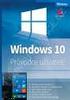 ip4600 series Příručka online Стр. 1 из 402 стр. Jak používat tuto příručku Vytištění této příručky MC-2997-V1.00 Průvodce pro začínající uživatele Poskytuje přehled o tomto produktu. Průvodce pro pokročilé
ip4600 series Příručka online Стр. 1 из 402 стр. Jak používat tuto příručku Vytištění této příručky MC-2997-V1.00 Průvodce pro začínající uživatele Poskytuje přehled o tomto produktu. Průvodce pro pokročilé
Vaše uživatelský manuál HP PAVILION DV6623EA http://cs.yourpdfguides.com/dref/4156036
 Můžete si přečíst doporučení v uživatelské příručce, technickém průvodci, nebo průvodci instalací pro HP PAVILION DV6623EA. Zjistíte si odpovědi na všechny vaše otázky, týkající se HP PAVILION DV6623EA
Můžete si přečíst doporučení v uživatelské příručce, technickém průvodci, nebo průvodci instalací pro HP PAVILION DV6623EA. Zjistíte si odpovědi na všechny vaše otázky, týkající se HP PAVILION DV6623EA
Vaše uživatelský manuál SHARP AR-5316E/5320E
 Můžete si přečíst doporučení v uživatelské příručce, technickém průvodci, nebo průvodci instalací pro. Zjistíte si odpovědi na všechny vaše otázky, týkající se v uživatelské příručce (informace, specifikace,
Můžete si přečíst doporučení v uživatelské příručce, technickém průvodci, nebo průvodci instalací pro. Zjistíte si odpovědi na všechny vaše otázky, týkající se v uživatelské příručce (informace, specifikace,
Vaše uživatelský manuál CANON PIXMA MP499
 Můžete si přečíst doporučení v uživatelské příručce, technickém průvodci, nebo průvodci instalací pro. Zjistíte si odpovědi na všechny vaše otázky, týkající se v uživatelské příručce (informace, specifikace,
Můžete si přečíst doporučení v uživatelské příručce, technickém průvodci, nebo průvodci instalací pro. Zjistíte si odpovědi na všechny vaše otázky, týkající se v uživatelské příručce (informace, specifikace,
Průvodce pro začínající uživatele. Průvodce pro pokročilé uživatele. Řešení potíží. Podrobně popisuje jednotlivé funkce tohoto produktu.
 Canon ip4800 series Příručka online Stránka 1 z 480 stránek Jak používat tuto příručku Vytištění této příručky MC-5253-V1.00 Průvodce pro začínající uživatele Poskytuje přehled o tomto produktu. Průvodce
Canon ip4800 series Příručka online Stránka 1 z 480 stránek Jak používat tuto příručku Vytištění této příručky MC-5253-V1.00 Průvodce pro začínající uživatele Poskytuje přehled o tomto produktu. Průvodce
Vaše uživatelský manuál KONICA MINOLTA BIZHUB 160 http://cs.yourpdfguides.com/dref/586519
 Můžete si přečíst doporučení v uživatelské příručce, technickém průvodci, nebo průvodci instalací pro KONICA MINOLTA BIZHUB 160. Zjistíte si odpovědi na všechny vaše otázky, týkající se KONICA MINOLTA
Můžete si přečíst doporučení v uživatelské příručce, technickém průvodci, nebo průvodci instalací pro KONICA MINOLTA BIZHUB 160. Zjistíte si odpovědi na všechny vaše otázky, týkající se KONICA MINOLTA
Vaše uživatelský manuál HP CM8000 COLOR MFP http://cs.yourpdfguides.com/dref/907901
 Můžete si přečíst doporučení v uživatelské příručce, technickém průvodci, nebo průvodci instalací pro. Zjistíte si odpovědi na všechny vaše otázky, týkající se v uživatelské příručce (informace, specifikace,
Můžete si přečíst doporučení v uživatelské příručce, technickém průvodci, nebo průvodci instalací pro. Zjistíte si odpovědi na všechny vaše otázky, týkající se v uživatelské příručce (informace, specifikace,
Začněte zde. Podle pokynů na Instalačním listu nainstalujte hardware. Potom pokračujte následujícími kroky a optimalizujte kvalitu tisku.
 Začněte zde Vyrovnání tiskových kazet bez počítače Podle pokynů na Instalačním listu nainstalujte hardware. Potom pokračujte následujícími kroky a optimalizujte kvalitu tisku. 1 Zkontrolujte, zda je v
Začněte zde Vyrovnání tiskových kazet bez počítače Podle pokynů na Instalačním listu nainstalujte hardware. Potom pokračujte následujícími kroky a optimalizujte kvalitu tisku. 1 Zkontrolujte, zda je v
Vaše uživatelský manuál HP PAVILION DV9092EA
 Můžete si přečíst doporučení v uživatelské příručce, technickém průvodci, nebo průvodci instalací pro. Zjistíte si odpovědi na všechny vaše otázky, týkající se v uživatelské příručce (informace, specifikace,
Můžete si přečíst doporučení v uživatelské příručce, technickém průvodci, nebo průvodci instalací pro. Zjistíte si odpovědi na všechny vaše otázky, týkající se v uživatelské příručce (informace, specifikace,
Vaše uživatelský manuál CANON PIXMA MP490 http://cs.yourpdfguides.com/dref/2381093
 Můžete si přečíst doporučení v uživatelské příručce, technickém průvodci, nebo průvodci instalací pro. Zjistíte si odpovědi na všechny vaše otázky, týkající se v uživatelské příručce (informace, specifikace,
Můžete si přečíst doporučení v uživatelské příručce, technickém průvodci, nebo průvodci instalací pro. Zjistíte si odpovědi na všechny vaše otázky, týkající se v uživatelské příručce (informace, specifikace,
Vaše uživatelský manuál SHARP AR-5516S/5520S http://cs.yourpdfguides.com/dref/1289989
 Můžete si přečíst doporučení v uživatelské příručce, technickém průvodci, nebo průvodci instalací pro. Zjistíte si odpovědi na všechny vaše otázky, týkající se v uživatelské příručce (informace, specifikace,
Můžete si přečíst doporučení v uživatelské příručce, technickém průvodci, nebo průvodci instalací pro. Zjistíte si odpovědi na všechny vaše otázky, týkající se v uživatelské příručce (informace, specifikace,
Vaše uživatelský manuál HP COLOR LASERJET 9500MFP http://cs.yourpdfguides.com/dref/908946
 Můžete si přečíst doporučení v uživatelské příručce, technickém průvodci, nebo průvodci instalací pro HP COLOR LASERJET 9500MFP. Zjistíte si odpovědi na všechny vaše otázky, týkající se HP COLOR LASERJET
Můžete si přečíst doporučení v uživatelské příručce, technickém průvodci, nebo průvodci instalací pro HP COLOR LASERJET 9500MFP. Zjistíte si odpovědi na všechny vaše otázky, týkající se HP COLOR LASERJET
Vaše uživatelský manuál HP G6031EA http://cs.yourpdfguides.com/dref/4140868
 Můžete si přečíst doporučení v uživatelské příručce, technickém průvodci, nebo průvodci instalací pro HP G6031EA. Zjistíte si odpovědi na všechny vaše otázky, týkající se HP G6031EA v uživatelské příručce
Můžete si přečíst doporučení v uživatelské příručce, technickém průvodci, nebo průvodci instalací pro HP G6031EA. Zjistíte si odpovědi na všechny vaše otázky, týkající se HP G6031EA v uživatelské příručce
Vaše uživatelský manuál HP PSC 1510 ALL-IN-ONE http://cs.yourpdfguides.com/dref/917798
 Můžete si přečíst doporučení v uživatelské příručce, technickém průvodci, nebo průvodci instalací pro HP PSC 1510 ALL-IN-ONE. Zjistíte si odpovědi na všechny vaše otázky, týkající se HP PSC 1510 ALL-IN-ONE
Můžete si přečíst doporučení v uživatelské příručce, technickém průvodci, nebo průvodci instalací pro HP PSC 1510 ALL-IN-ONE. Zjistíte si odpovědi na všechny vaše otázky, týkající se HP PSC 1510 ALL-IN-ONE
Vaše uživatelský manuál LEXMARK Z55
 Můžete si přečíst doporučení v uživatelské příručce, technickém průvodci, nebo průvodci instalací pro. Zjistíte si odpovědi na všechny vaše otázky, týkající se v uživatelské příručce (informace, specifikace,
Můžete si přečíst doporučení v uživatelské příručce, technickém průvodci, nebo průvodci instalací pro. Zjistíte si odpovědi na všechny vaše otázky, týkající se v uživatelské příručce (informace, specifikace,
Vaše uživatelský manuál KONICA MINOLTA BIZHUB 211 http://cs.yourpdfguides.com/dref/586881
 Můžete si přečíst doporučení v uživatelské příručce, technickém průvodci, nebo průvodci instalací pro KONICA MINOLTA BIZHUB 211. Zjistíte si odpovědi na všechny vaše otázky, týkající se KONICA MINOLTA
Můžete si přečíst doporučení v uživatelské příručce, technickém průvodci, nebo průvodci instalací pro KONICA MINOLTA BIZHUB 211. Zjistíte si odpovědi na všechny vaše otázky, týkající se KONICA MINOLTA
Vaše uživatelský manuál HP COMPAQ EVO W4000 CONVERTIBLE MINITOWER http://cs.yourpdfguides.com/dref/888219
 Můžete si přečíst doporučení v uživatelské příručce, technickém průvodci, nebo průvodci instalací pro HP COMPAQ EVO W4000 CONVERTIBLE MINITOWER. Zjistíte si odpovědi na všechny vaše otázky, týkající se
Můžete si přečíst doporučení v uživatelské příručce, technickém průvodci, nebo průvodci instalací pro HP COMPAQ EVO W4000 CONVERTIBLE MINITOWER. Zjistíte si odpovědi na všechny vaše otázky, týkající se
Vaše uživatelský manuál HP LASERJET 8150MFP http://cs.yourpdfguides.com/dref/911869
 Můžete si přečíst doporučení v uživatelské příručce, technickém průvodci, nebo průvodci instalací pro. Zjistíte si odpovědi na všechny vaše otázky, týkající se v uživatelské příručce (informace, specifikace,
Můžete si přečíst doporučení v uživatelské příručce, technickém průvodci, nebo průvodci instalací pro. Zjistíte si odpovědi na všechny vaše otázky, týkající se v uživatelské příručce (informace, specifikace,
Vaše uživatelský manuál HP SCANJET 4850 PHOTO SCANNER http://cs.yourpdfguides.com/dref/921261
 Můžete si přečíst doporučení v uživatelské příručce, technickém průvodci, nebo průvodci instalací pro HP SCANJET 4850 PHOTO SCANNER. Zjistíte si odpovědi na všechny vaše otázky, týkající se v uživatelské
Můžete si přečíst doporučení v uživatelské příručce, technickém průvodci, nebo průvodci instalací pro HP SCANJET 4850 PHOTO SCANNER. Zjistíte si odpovědi na všechny vaše otázky, týkající se v uživatelské
Vaše uživatelský manuál HTC TOUCH DIAMOND2 http://cs.yourpdfguides.com/dref/3462507
 Můžete si přečíst doporučení v uživatelské příručce, technickém průvodci, nebo průvodci instalací pro. Zjistíte si odpovědi na všechny vaše otázky, týkající se v uživatelské příručce (informace, specifikace,
Můžete si přečíst doporučení v uživatelské příručce, technickém průvodci, nebo průvodci instalací pro. Zjistíte si odpovědi na všechny vaše otázky, týkající se v uživatelské příručce (informace, specifikace,
Vaše uživatelský manuál SHARP AR-5731 http://cs.yourpdfguides.com/dref/3463065
 Můžete si přečíst doporučení v uživatelské příručce, technickém průvodci, nebo průvodci instalací pro SHARP AR-5731. Zjistíte si odpovědi na všechny vaše otázky, týkající se SHARP AR-5731 v uživatelské
Můžete si přečíst doporučení v uživatelské příručce, technickém průvodci, nebo průvodci instalací pro SHARP AR-5731. Zjistíte si odpovědi na všechny vaše otázky, týkající se SHARP AR-5731 v uživatelské
7 Přímý tisk (PictBridge)
 7 Použití funkce Přímý tisk Po připojení fotoaparátu k tiskárně slučitelné s normou PictBridge pomocí USB kabelu můžete přímo bez počítače tisknout pořízené snímky. Po připojení tiskárny k fotoaparátu
7 Použití funkce Přímý tisk Po připojení fotoaparátu k tiskárně slučitelné s normou PictBridge pomocí USB kabelu můžete přímo bez počítače tisknout pořízené snímky. Po připojení tiskárny k fotoaparátu
5210n / 5310n Stručná příručka
 5210n / 5310n Stručná příručka 1 2 3 4 VÝSTRAHA: Před instalací a spuštěním tiskárny Dell je třeba se seznámit s bezpečnostními pokyny v Příručce majitele a řídit se jimi. 5 6 7 8 1 Volitelný výstupní
5210n / 5310n Stručná příručka 1 2 3 4 VÝSTRAHA: Před instalací a spuštěním tiskárny Dell je třeba se seznámit s bezpečnostními pokyny v Příručce majitele a řídit se jimi. 5 6 7 8 1 Volitelný výstupní
Vaše uživatelský manuál HP DESKJET 3840
 Můžete si přečíst doporučení v uživatelské příručce, technickém průvodci, nebo průvodci instalací pro. Zjistíte si odpovědi na všechny vaše otázky, týkající se v uživatelské příručce (informace, specifikace,
Můžete si přečíst doporučení v uživatelské příručce, technickém průvodci, nebo průvodci instalací pro. Zjistíte si odpovědi na všechny vaše otázky, týkající se v uživatelské příručce (informace, specifikace,
Stručná příručka. Vkládání papíru. Vkládání médií do univerzálního podavače. Vkládání do zásobníků. 1 Otevřete univerzální podavač.
 Stručná příručka Vkládání papíru Vkládání médií do univerzálního podavače 1 Otevřete univerzální podavač. Vkládání do zásobníků VÝSTRAHA NEBEZPEČÍ SKLOPENÍ: Chcete-li snížit riziko nestability zařízení,
Stručná příručka Vkládání papíru Vkládání médií do univerzálního podavače 1 Otevřete univerzální podavač. Vkládání do zásobníků VÝSTRAHA NEBEZPEČÍ SKLOPENÍ: Chcete-li snížit riziko nestability zařízení,
Vaše uživatelský manuál CANON POWERSHOT SX10 IS http://cs.yourpdfguides.com/dref/2382173
 Můžete si přečíst doporučení v uživatelské příručce, technickém průvodci, nebo průvodci instalací pro CANON POWERSHOT SX10 IS. Zjistíte si odpovědi na všechny vaše otázky, týkající se v uživatelské příručce
Můžete si přečíst doporučení v uživatelské příručce, technickém průvodci, nebo průvodci instalací pro CANON POWERSHOT SX10 IS. Zjistíte si odpovědi na všechny vaše otázky, týkající se v uživatelské příručce
Vaše uživatelský manuál HP PSC 1402 http://cs.yourpdfguides.com/dref/4166213
 Můžete si přečíst doporučení v uživatelské příručce, technickém průvodci, nebo průvodci instalací pro HP PSC 1402. Zjistíte si odpovědi na všechny vaše otázky, týkající se HP PSC 1402 v uživatelské příručce
Můžete si přečíst doporučení v uživatelské příručce, technickém průvodci, nebo průvodci instalací pro HP PSC 1402. Zjistíte si odpovědi na všechny vaše otázky, týkající se HP PSC 1402 v uživatelské příručce
Vaše uživatelský manuál DYMO LABELMANAGER 420P http://cs.yourpdfguides.com/dref/3645383
 Můžete si přečíst doporučení v uživatelské příručce, technickém průvodci, nebo průvodci instalací pro DYMO LABELMANAGER 420P. Zjistíte si odpovědi na všechny vaše otázky, týkající se DYMO LABELMANAGER
Můžete si přečíst doporučení v uživatelské příručce, technickém průvodci, nebo průvodci instalací pro DYMO LABELMANAGER 420P. Zjistíte si odpovědi na všechny vaše otázky, týkající se DYMO LABELMANAGER
Vaše uživatelský manuál HP PAVILION DV9000 CTO http://cs.yourpdfguides.com/dref/4172252
 Můžete si přečíst doporučení v uživatelské příručce, technickém průvodci, nebo průvodci instalací pro HP PAVILION DV9000 CTO. Zjistíte si odpovědi na všechny vaše otázky, týkající se HP PAVILION DV9000
Můžete si přečíst doporučení v uživatelské příručce, technickém průvodci, nebo průvodci instalací pro HP PAVILION DV9000 CTO. Zjistíte si odpovědi na všechny vaše otázky, týkající se HP PAVILION DV9000
Uživatelská příručka. Čeština
 Uživatelská příručka 1 Práce se skenerem Tato příručka popisuje používání plochého skeneru dokumentů HP Scanjet 8270 a jeho příslušenství, řešení problémů při instalaci a kontaktování oddělení podpory
Uživatelská příručka 1 Práce se skenerem Tato příručka popisuje používání plochého skeneru dokumentů HP Scanjet 8270 a jeho příslušenství, řešení problémů při instalaci a kontaktování oddělení podpory
Vaše uživatelský manuál HP DESIGNJET 10000S http://cs.yourpdfguides.com/dref/897444
 Můžete si přečíst doporučení v uživatelské příručce, technickém průvodci, nebo průvodci instalací pro. Zjistíte si odpovědi na všechny vaše otázky, týkající se v uživatelské příručce (informace, specifikace,
Můžete si přečíst doporučení v uživatelské příručce, technickém průvodci, nebo průvodci instalací pro. Zjistíte si odpovědi na všechny vaše otázky, týkající se v uživatelské příručce (informace, specifikace,
Ovládací panel. Barevná multifunkční tiskárna Xerox WorkCentre 6655 Technologie Xerox ConnectKey 2.0
 Ovládací panel Služby dostupné na vaší sestavě tiskárny se mohou lišit. Podrobnosti týkající se služeb a nastavení najdete v uživatelské příručce. 4 5 Dotyková obrazovka Nabídky 6 8 Alfanumerická klávesnice
Ovládací panel Služby dostupné na vaší sestavě tiskárny se mohou lišit. Podrobnosti týkající se služeb a nastavení najdete v uživatelské příručce. 4 5 Dotyková obrazovka Nabídky 6 8 Alfanumerická klávesnice
Použití ovládacího panelu. nebo na skleněnou plochu skeneru. 2 Na domovské obrazovce stiskněte možnost Faxování a poté zadejte potřebné údaje.
 Stručná příručka Kopírování Kopírování Poznámky: Zkontrolujte, zda je velikost originálního dokumentu shodná s velikostí výstupu, aby nedošlo k oříznutí obrazu. Chcete-li rychle kopírovat, na ovládacím
Stručná příručka Kopírování Kopírování Poznámky: Zkontrolujte, zda je velikost originálního dokumentu shodná s velikostí výstupu, aby nedošlo k oříznutí obrazu. Chcete-li rychle kopírovat, na ovládacím
Vaše uživatelský manuál HP PHOTOSMART D5300 http://cs.yourpdfguides.com/dref/907441
 Můžete si přečíst doporučení v uživatelské příručce, technickém průvodci, nebo průvodci instalací pro. Zjistíte si odpovědi na všechny vaše otázky, týkající se v uživatelské příručce (informace, specifikace,
Můžete si přečíst doporučení v uživatelské příručce, technickém průvodci, nebo průvodci instalací pro. Zjistíte si odpovědi na všechny vaše otázky, týkající se v uživatelské příručce (informace, specifikace,
ZAČNĚTE ZDE. Bezdrátové USB Kabelové. Chcete tiskárnu připojit k bezdrátové síti? Přejděte do části Instalace a nastavení bezdrátového připojení.
 ZAČNĚTE ZDE Odpovíte-li na některou z otázek ano, přejděte do příslušné části, kde najdete pokyny k instalaci a připojení. Chcete tiskárnu připojit k bezdrátové síti? Přejděte do části Instalace a nastavení
ZAČNĚTE ZDE Odpovíte-li na některou z otázek ano, přejděte do příslušné části, kde najdete pokyny k instalaci a připojení. Chcete tiskárnu připojit k bezdrátové síti? Přejděte do části Instalace a nastavení
Vaše uživatelský manuál SHARP AR-M160 http://cs.yourpdfguides.com/dref/4176950
 Můžete si přečíst doporučení v uživatelské příručce, technickém průvodci, nebo průvodci instalací pro. Zjistíte si odpovědi na všechny vaše otázky, týkající se v uživatelské příručce (informace, specifikace,
Můžete si přečíst doporučení v uživatelské příručce, technickém průvodci, nebo průvodci instalací pro. Zjistíte si odpovědi na všechny vaše otázky, týkající se v uživatelské příručce (informace, specifikace,
Česky. Informace o bezpečnosti. UPOZORNĚNÍ: Neinstalujte tento produkt ani neprovádějte žádná zapojení kabelů (napájení atd.) za bouřky.
 Tato příručka popisuje následující oblasti: Informace o bezpečnosti na str. 17. Řešení problémů při instalaci na str. 17. Vyhledání dalších informací na str. 22. Informace o bezpečnosti Používejte výhradně
Tato příručka popisuje následující oblasti: Informace o bezpečnosti na str. 17. Řešení problémů při instalaci na str. 17. Vyhledání dalších informací na str. 22. Informace o bezpečnosti Používejte výhradně
Informace o bezpečnosti
 Tato příručka popisuje následující oblasti: Informace o bezpečnosti na str. 17. Řešení problémů při instalaci na str. 18. Vyhledání dalších informací na str. 22. Informace o bezpečnosti Používejte výhradni
Tato příručka popisuje následující oblasti: Informace o bezpečnosti na str. 17. Řešení problémů při instalaci na str. 18. Vyhledání dalších informací na str. 22. Informace o bezpečnosti Používejte výhradni
Vaše uživatelský manuál HP SCANJET G3010 PHOTO SCANNER http://cs.yourpdfguides.com/dref/921363
 Můžete si přečíst doporučení v uživatelské příručce, technickém průvodci, nebo průvodci instalací pro HP SCANJET G3010 PHOTO SCANNER. Zjistíte si odpovědi na všechny vaše otázky, týkající se v uživatelské
Můžete si přečíst doporučení v uživatelské příručce, technickém průvodci, nebo průvodci instalací pro HP SCANJET G3010 PHOTO SCANNER. Zjistíte si odpovědi na všechny vaše otázky, týkající se v uživatelské
QL-500 QL-560 QL-570 QL-650TD QL-1050
 QL-500 QL-560 QL-570 QL-650TD QL-1050 Příručka pro instalaci programů Čeština Verze A Úvod Charakteristika P-touch Editor Ovladač tiskárny Usnadňuje vytváření široké škály vlastních štítků v různých návrzích
QL-500 QL-560 QL-570 QL-650TD QL-1050 Příručka pro instalaci programů Čeština Verze A Úvod Charakteristika P-touch Editor Ovladač tiskárny Usnadňuje vytváření široké škály vlastních štítků v různých návrzích
350 Series. Řešení problémů s instalací
 350 Series Řešení problémů s instalací Květen 2006 www.lexmark.com Lexmark a Lexmark se znakem diamantu jsou ochranné známky společnosti Lexmark International, Inc., registrované ve Spojených státech a
350 Series Řešení problémů s instalací Květen 2006 www.lexmark.com Lexmark a Lexmark se znakem diamantu jsou ochranné známky společnosti Lexmark International, Inc., registrované ve Spojených státech a
STRUč Ná Př íruč KA pro Windows Vista
 STRUč Ná Př íruč KA pro Windows Vista OBSAH Kapitola 1: SYSTéMOVé POžADAVKY...1 Kapitola 2: INSTALACE SOFTWARU TISKáRNY V SYSTéMU WINDOWS...2 Instalace softwaru pro lokální tisk... 2 Instalace softwaru
STRUč Ná Př íruč KA pro Windows Vista OBSAH Kapitola 1: SYSTéMOVé POžADAVKY...1 Kapitola 2: INSTALACE SOFTWARU TISKáRNY V SYSTéMU WINDOWS...2 Instalace softwaru pro lokální tisk... 2 Instalace softwaru
Děkujeme Vám za zakoupení HSPA USB modemu Huawei E1750. Pomocí něj se můžete připojit k vysokorychlostnímu internetu.
 Děkujeme Vám za zakoupení HSPA USB modemu Huawei E1750. Pomocí něj se můžete připojit k vysokorychlostnímu internetu. Poznámka: Tento manuál popisuje vzhled USB modemu a postup přípravy modemu, instalace
Děkujeme Vám za zakoupení HSPA USB modemu Huawei E1750. Pomocí něj se můžete připojit k vysokorychlostnímu internetu. Poznámka: Tento manuál popisuje vzhled USB modemu a postup přípravy modemu, instalace
Vaše uživatelský manuál CANON FAX-JX510P http://cs.yourpdfguides.com/dref/2378843
 Můžete si přečíst doporučení v uživatelské příručce, technickém průvodci, nebo průvodci instalací pro. Zjistíte si odpovědi na všechny vaše otázky, týkající se v uživatelské příručce (informace, specifikace,
Můžete si přečíst doporučení v uživatelské příručce, technickém průvodci, nebo průvodci instalací pro. Zjistíte si odpovědi na všechny vaše otázky, týkající se v uživatelské příručce (informace, specifikace,
Vaše uživatelský manuál HP DESKJET 5743 http://cs.yourpdfguides.com/dref/4167894
 Můžete si přečíst doporučení v uživatelské příručce, technickém průvodci, nebo průvodci instalací pro HP DESKJET 5743. Zjistíte si odpovědi na všechny vaše otázky, týkající se HP DESKJET 5743 v uživatelské
Můžete si přečíst doporučení v uživatelské příručce, technickém průvodci, nebo průvodci instalací pro HP DESKJET 5743. Zjistíte si odpovědi na všechny vaše otázky, týkající se HP DESKJET 5743 v uživatelské
Vaše uživatelský manuál CANON PIXMA MP550 http://cs.yourpdfguides.com/dref/2381234
 Můžete si přečíst doporučení v uživatelské příručce, technickém průvodci, nebo průvodci instalací pro. Zjistíte si odpovědi na všechny vaše otázky, týkající se v uživatelské příručce (informace, specifikace,
Můžete si přečíst doporučení v uživatelské příručce, technickém průvodci, nebo průvodci instalací pro. Zjistíte si odpovědi na všechny vaše otázky, týkající se v uživatelské příručce (informace, specifikace,
Ovládací panel. Barevná multifunkční tiskárna Xerox AltaLink C8030/C8035/C8045/C8055/C8070
 Ovládací panel Dostupné aplikace se mohou v různých sestavách tiskárny lišit. Podrobnosti o aplikacích a funkcích najdete v uživatelské příručce. 5 9 8 7 6 0 5 6 7 8 9 0 Stisknutím tlačítka Domovská obrazovka
Ovládací panel Dostupné aplikace se mohou v různých sestavách tiskárny lišit. Podrobnosti o aplikacích a funkcích najdete v uživatelské příručce. 5 9 8 7 6 0 5 6 7 8 9 0 Stisknutím tlačítka Domovská obrazovka
Vaše uživatelský manuál DYMO LABELMANAGER 360D http://cs.yourpdfguides.com/dref/2817005
 Můžete si přečíst doporučení v uživatelské příručce, technickém průvodci, nebo průvodci instalací pro DYMO LABELMANAGER 360D. Zjistíte si odpovědi na všechny vaše otázky, týkající se DYMO LABELMANAGER
Můžete si přečíst doporučení v uživatelské příručce, technickém průvodci, nebo průvodci instalací pro DYMO LABELMANAGER 360D. Zjistíte si odpovědi na všechny vaše otázky, týkající se DYMO LABELMANAGER
Vaše uživatelský manuál HP 2100 http://cs.yourpdfguides.com/dref/4172893
 Můžete si přečíst doporučení v uživatelské příručce, technickém průvodci, nebo průvodci instalací pro HP 2100. Zjistíte si odpovědi na všechny vaše otázky, týkající se HP 2100 v uživatelské příručce (informace,
Můžete si přečíst doporučení v uživatelské příručce, technickém průvodci, nebo průvodci instalací pro HP 2100. Zjistíte si odpovědi na všechny vaše otázky, týkající se HP 2100 v uživatelské příručce (informace,
Tiskárna HP Color LaserJet CP1510 Series Průvodce papírem a tiskovými médii
 Tiskárna HP Color LaserJet CP1510 Series Průvodce papírem a tiskovými médii Autorská práva a licence 2007 Copyright Hewlett-Packard Development Company, L.P. Reprodukce, úpravy nebo překlad jsou bez předchozího
Tiskárna HP Color LaserJet CP1510 Series Průvodce papírem a tiskovými médii Autorská práva a licence 2007 Copyright Hewlett-Packard Development Company, L.P. Reprodukce, úpravy nebo překlad jsou bez předchozího
Vaše uživatelský manuál HP DESKJET 6540 http://cs.yourpdfguides.com/dref/899227
 Můžete si přečíst doporučení v uživatelské příručce, technickém průvodci, nebo průvodci instalací pro. Zjistíte si odpovědi na všechny vaše otázky, týkající se v uživatelské příručce (informace, specifikace,
Můžete si přečíst doporučení v uživatelské příručce, technickém průvodci, nebo průvodci instalací pro. Zjistíte si odpovědi na všechny vaše otázky, týkající se v uživatelské příručce (informace, specifikace,
Tiskárna HP LaserJet P2050 Series Specifikace papíru a tiskových médií
 Tiskárna HP LaserJet P2050 Series Specifikace papíru a tiskových médií Autorská práva a licence 2008 Copyright Hewlett-Packard Development Company, L.P. Reprodukce, úpravy nebo překlad jsou bez předchozího
Tiskárna HP LaserJet P2050 Series Specifikace papíru a tiskových médií Autorská práva a licence 2008 Copyright Hewlett-Packard Development Company, L.P. Reprodukce, úpravy nebo překlad jsou bez předchozího
HP DeskJet 2130 All-in-One series
 HP DeskJet 2130 All-in-One series Obsah 1 Nápověda HP DeskJet 2130 series... 1 2 Začínáme... 3 Části tiskárny... 4 Funkce ovládacího panelu... 5 Stavové kontrolky... 6 Vkládání médií... 10 Vložení předlohy
HP DeskJet 2130 All-in-One series Obsah 1 Nápověda HP DeskJet 2130 series... 1 2 Začínáme... 3 Části tiskárny... 4 Funkce ovládacího panelu... 5 Stavové kontrolky... 6 Vkládání médií... 10 Vložení předlohy
IRIScan Anywhere 5. Scan anywhere, go paperless! PDF. Mobile scanner & OCR software. for Windows and Mac
 IRIScan Anywhere 5 PDF Scan anywhere, go paperless! for Windows and Mac Mobile scanner & OCR software Začínáme Tato stručná uživatelská příručka vám pomůže začít používat produkt IRIScan TM Anywhere 5.
IRIScan Anywhere 5 PDF Scan anywhere, go paperless! for Windows and Mac Mobile scanner & OCR software Začínáme Tato stručná uživatelská příručka vám pomůže začít používat produkt IRIScan TM Anywhere 5.
Vaše uživatelský manuál HP HD-3100 http://cs.yourpdfguides.com/dref/4172923
 Můžete si přečíst doporučení v uživatelské příručce, technickém průvodci, nebo průvodci instalací pro HP HD-3100. Zjistíte si odpovědi na všechny vaše otázky, týkající se HP HD-3100 v uživatelské příručce
Můžete si přečíst doporučení v uživatelské příručce, technickém průvodci, nebo průvodci instalací pro HP HD-3100. Zjistíte si odpovědi na všechny vaše otázky, týkající se HP HD-3100 v uživatelské příručce
Vaše uživatelský manuál HP CM8000 COLOR MFP http://cs.yourpdfguides.com/dref/907904
 Můžete si přečíst doporučení v uživatelské příručce, technickém průvodci, nebo průvodci instalací pro HP CM8000 COLOR MFP. Zjistíte si odpovědi na všechny vaše otázky, týkající se HP CM8000 COLOR MFP v
Můžete si přečíst doporučení v uživatelské příručce, technickém průvodci, nebo průvodci instalací pro HP CM8000 COLOR MFP. Zjistíte si odpovědi na všechny vaše otázky, týkající se HP CM8000 COLOR MFP v
Vaše uživatelský manuál CANON PIXMA MG5150 http://cs.yourpdfguides.com/dref/3354846
 Můžete si přečíst doporučení v uživatelské příručce, technickém průvodci, nebo průvodci instalací pro. Zjistíte si odpovědi na všechny vaše otázky, týkající se v uživatelské příručce (informace, specifikace,
Můžete si přečíst doporučení v uživatelské příručce, technickém průvodci, nebo průvodci instalací pro. Zjistíte si odpovědi na všechny vaše otázky, týkající se v uživatelské příručce (informace, specifikace,
LASERJET PROFESSIONAL M1130/M1210 ŘADA MFP. Stručná referenční příručka
 LASERJET PROFESSIONAL M1130/M1210 ŘADA MFP Stručná referenční příručka Tisk na speciální papír, štítky nebo fólie v systému Windows 1. V nabídce Soubor v softwarovém programu klikněte na položku Tisk.
LASERJET PROFESSIONAL M1130/M1210 ŘADA MFP Stručná referenční příručka Tisk na speciální papír, štítky nebo fólie v systému Windows 1. V nabídce Soubor v softwarovém programu klikněte na položku Tisk.
Instalační a uživatelská příručka
 Instalační a uživatelská příručka 1304 Aplikace MESIresults je určena pro použití s automatickým zařízením měření indexu kotníkových tlaků (ABPI MD). Při použití USB kabelu může být zařízení ABPI MD připojeno
Instalační a uživatelská příručka 1304 Aplikace MESIresults je určena pro použití s automatickým zařízením měření indexu kotníkových tlaků (ABPI MD). Při použití USB kabelu může být zařízení ABPI MD připojeno
Od instalace po tisk. Z45 Color Jetprinter. Od instalace po tisk. Leden 2002. www.lexmark.com
 Od instalace po tisk Z45 Color Jetprinter Od instalace po tisk Leden 2002 www.lexmark.com Informace o bezpečnosti Používejte výhradně napájecí zdroj společnosti Lexmark dodávaný s tímto produktem nebo
Od instalace po tisk Z45 Color Jetprinter Od instalace po tisk Leden 2002 www.lexmark.com Informace o bezpečnosti Používejte výhradně napájecí zdroj společnosti Lexmark dodávaný s tímto produktem nebo
Jak spustit program P-touch Editor
 Jak spustit program P-touch Editor Verze 0 CZE Úvod Důležité upozornění Obsah tohoto dokumentu a technické parametry tohoto produktu se mohou bez upozornění změnit. Společnost Brother si vyhrazuje právo
Jak spustit program P-touch Editor Verze 0 CZE Úvod Důležité upozornění Obsah tohoto dokumentu a technické parametry tohoto produktu se mohou bez upozornění změnit. Společnost Brother si vyhrazuje právo
MX720 series. Příručka online. Tisk Kopírování. čeština (Czech)
 MX720 series Příručka online Tisk Kopírování čeština (Czech) Tisk Tisk z počítače Tisk z aplikačního softwaru, který používáte (ovladač tiskárny) Tisk pomocí ovládacího panelu zařízení Tisk fotografických
MX720 series Příručka online Tisk Kopírování čeština (Czech) Tisk Tisk z počítače Tisk z aplikačního softwaru, který používáte (ovladač tiskárny) Tisk pomocí ovládacího panelu zařízení Tisk fotografických
Online návod. Start Klikněte na toto tlačítko "Start".
 Online návod Start Klikněte na toto tlačítko "Start". Úvod Tento návod popisuje tiskové funkce multifunkčních digitálních systémů e-studio161. Informace o následujících tématech vyhledejte v návodu k obsluze
Online návod Start Klikněte na toto tlačítko "Start". Úvod Tento návod popisuje tiskové funkce multifunkčních digitálních systémů e-studio161. Informace o následujících tématech vyhledejte v návodu k obsluze
6300 Series All-In-One
 6300 Series All-In-One Uživatelská příručka Květen 2005 www.lexmark.com Lexmark a Lexmark se znakem diamantu jsou ochranné známky společnosti Lexmark International, Inc., registrované ve Spojených státech
6300 Series All-In-One Uživatelská příručka Květen 2005 www.lexmark.com Lexmark a Lexmark se znakem diamantu jsou ochranné známky společnosti Lexmark International, Inc., registrované ve Spojených státech
Vaše uživatelský manuál HP DESKJET F4210 http://cs.yourpdfguides.com/dref/4173060
 Můžete si přečíst doporučení v uživatelské příručce, technickém průvodci, nebo průvodci instalací pro HP DESKJET F4210. Zjistíte si odpovědi na všechny vaše otázky, týkající se HP DESKJET F4210 v uživatelské
Můžete si přečíst doporučení v uživatelské příručce, technickém průvodci, nebo průvodci instalací pro HP DESKJET F4210. Zjistíte si odpovědi na všechny vaše otázky, týkající se HP DESKJET F4210 v uživatelské
Tiskárna HP Color LaserJet CP1210 Series
 Tiskárna HP Color LaserJet CP1210 Series Průvodce papírem a tiskovými médii Autorská práva a licence 2007 Copyright Hewlett-Packard Development Company, L.P. Reprodukce, úpravy nebo překlad jsou bez předchozího
Tiskárna HP Color LaserJet CP1210 Series Průvodce papírem a tiskovými médii Autorská práva a licence 2007 Copyright Hewlett-Packard Development Company, L.P. Reprodukce, úpravy nebo překlad jsou bez předchozího
ABCDE ABCDE ABCDE. Průvodce kvalitou tisku. Určení problémů kvality tisku. Chyby tisku. Průvodce kvalitou tisku
 Stránka 1 z 7 Průvodce kvalitou tisku Mnoho problémů spojených s kvalitou tisku může být vyřešeno výměnou či údržbou součásti, která je u konce své životnosti. Zkontrolujte ovládací panel tiskárny, jestli
Stránka 1 z 7 Průvodce kvalitou tisku Mnoho problémů spojených s kvalitou tisku může být vyřešeno výměnou či údržbou součásti, která je u konce své životnosti. Zkontrolujte ovládací panel tiskárny, jestli
Uživatelská příručka NPD4451-00 CS
 NPD4451-00 CS Autorská práva a ochranné známky Autorská práva a ochranné známky Autorská práva a ochranné známky Bez předchozího písemného povolení společnosti Seiko Epson Corporation je zakázáno reprodukovat
NPD4451-00 CS Autorská práva a ochranné známky Autorská práva a ochranné známky Autorská práva a ochranné známky Bez předchozího písemného povolení společnosti Seiko Epson Corporation je zakázáno reprodukovat
Vaše uživatelský manuál PLANTRONICS DISCOVERY 925 http://cs.yourpdfguides.com/dref/2364637
 Můžete si přečíst doporučení v uživatelské příručce, technickém průvodci, nebo průvodci instalací pro PLANTRONICS DISCOVERY 925. Zjistíte si odpovědi na všechny vaše otázky, týkající se v uživatelské příručce
Můžete si přečíst doporučení v uživatelské příručce, technickém průvodci, nebo průvodci instalací pro PLANTRONICS DISCOVERY 925. Zjistíte si odpovědi na všechny vaše otázky, týkající se v uživatelské příručce
PT Instalace programového vybavení
 PT-2100 Instalace programového vybavení English pro Windows Obecné Specifikace P-touch Editor P-touch Quick Editor Printer Driver Umožňuje vytvářet libovolné štítky pomocí různých vzorů, fontů, šablon
PT-2100 Instalace programového vybavení English pro Windows Obecné Specifikace P-touch Editor P-touch Quick Editor Printer Driver Umožňuje vytvářet libovolné štítky pomocí různých vzorů, fontů, šablon
Z25, Z35 Color Jetprinter
 Z25, Z35 Color Jetprinter pro systémy Windows 98, Windows Me, Windows 2000, Windows XP, Mac OS 8.6 až 9.2 a Mac OS X 10.0.3 až 10.1 leden 2002 www.lexmark.com Informace o bezpečnosti Používejte výhradně
Z25, Z35 Color Jetprinter pro systémy Windows 98, Windows Me, Windows 2000, Windows XP, Mac OS 8.6 až 9.2 a Mac OS X 10.0.3 až 10.1 leden 2002 www.lexmark.com Informace o bezpečnosti Používejte výhradně
Vaše uživatelský manuál CANON CANOSCAN LIDE 200 http://cs.yourpdfguides.com/dref/2382385
 Můžete si přečíst doporučení v uživatelské příručce, technickém průvodci, nebo průvodci instalací pro CANON CANOSCAN LIDE 200. Zjistíte si odpovědi na všechny vaše otázky, týkající se v uživatelské příručce
Můžete si přečíst doporučení v uživatelské příručce, technickém průvodci, nebo průvodci instalací pro CANON CANOSCAN LIDE 200. Zjistíte si odpovědi na všechny vaše otázky, týkající se v uživatelské příručce
MG5500 series. Příručka online. Tisk Kopírování. čeština (Czech)
 MG5500 series Příručka online Tisk Kopírování čeština (Czech) Obsah Tisk............................................................ 5 Tisk z počítače...........................................................
MG5500 series Příručka online Tisk Kopírování čeština (Czech) Obsah Tisk............................................................ 5 Tisk z počítače...........................................................
Vaše uživatelský manuál HP LASERJET 1000 PRINTER http://cs.yourpdfguides.com/dref/900369
 Můžete si přečíst doporučení v uživatelské příručce, technickém průvodci, nebo průvodci instalací pro HP LASERJET 1000 PRINTER. Zjistíte si odpovědi na všechny vaše otázky, týkající se HP LASERJET 1000
Můžete si přečíst doporučení v uživatelské příručce, technickém průvodci, nebo průvodci instalací pro HP LASERJET 1000 PRINTER. Zjistíte si odpovědi na všechny vaše otázky, týkající se HP LASERJET 1000
LASERJET PRO 400 MFP. Stručná referenční příručka M425
 LASERJET PRO 400 MFP Stručná referenční příručka M425 Optimalizace kvality kopírování K dispozici jsou následující možnosti nastavení kvality kopírování: Autom. výběr: Toto nastavení použijte, pokud nemáte
LASERJET PRO 400 MFP Stručná referenční příručka M425 Optimalizace kvality kopírování K dispozici jsou následující možnosti nastavení kvality kopírování: Autom. výběr: Toto nastavení použijte, pokud nemáte
LASERJET PRO 500 COLOR MFP. Stručná referenční příručka M570
 LASERJET PRO 500 COLOR MFP Stručná referenční příručka M570 Použití přímého tisku z jednotky USB 1. Připojte jednotku USB flash k portu USB na přední straně zařízení. 2. Otevře se nabídka Flash disk USB.
LASERJET PRO 500 COLOR MFP Stručná referenční příručka M570 Použití přímého tisku z jednotky USB 1. Připojte jednotku USB flash k portu USB na přední straně zařízení. 2. Otevře se nabídka Flash disk USB.
Ladibug Software pro vizuální prezentaci Visual Presenter Návod k použití
 Ladibug Software pro vizuální prezentaci Visual Presenter Návod k použití Obsah 1. Úvod... 2 2. Systémové požadavky... 2 3. Instalace Ladibug... 3 4. Připojení... 6 5. Začínáme používat Ladibug... 7 6.
Ladibug Software pro vizuální prezentaci Visual Presenter Návod k použití Obsah 1. Úvod... 2 2. Systémové požadavky... 2 3. Instalace Ladibug... 3 4. Připojení... 6 5. Začínáme používat Ladibug... 7 6.
Vaše uživatelský manuál ASUS V9980 http://cs.yourpdfguides.com/dref/4191897
 Můžete si přečíst doporučení v uživatelské příručce, technickém průvodci, nebo průvodci instalací pro. Zjistíte si odpovědi na všechny vaše otázky, týkající se v uživatelské příručce (informace, specifikace,
Můžete si přečíst doporučení v uživatelské příručce, technickém průvodci, nebo průvodci instalací pro. Zjistíte si odpovědi na všechny vaše otázky, týkající se v uživatelské příručce (informace, specifikace,
Diva 852 ISDN T/A. Návod k rychlé instalaci. www.eicon.com
 Diva 852 ISDN T/A Návod k rychlé instalaci www.eicon.com Obsah Obsah... 2 Úvod... 2 Kontrolky... 2 Zákaznický servis... 2 Instalace v systému Windows... 3 Instalace v poèítaèích Macintosh... 4 Instalace
Diva 852 ISDN T/A Návod k rychlé instalaci www.eicon.com Obsah Obsah... 2 Úvod... 2 Kontrolky... 2 Zákaznický servis... 2 Instalace v systému Windows... 3 Instalace v poèítaèích Macintosh... 4 Instalace
Vaše uživatelský manuál CANON PIXMA MG6150 http://cs.yourpdfguides.com/dref/3354899
 Můžete si přečíst doporučení v uživatelské příručce, technickém průvodci, nebo průvodci instalací pro. Zjistíte si odpovědi na všechny vaše otázky, týkající se v uživatelské příručce (informace, specifikace,
Můžete si přečíst doporučení v uživatelské příručce, technickém průvodci, nebo průvodci instalací pro. Zjistíte si odpovědi na všechny vaše otázky, týkající se v uživatelské příručce (informace, specifikace,
Xerox ColorQube 8700 / 8900 Ovládací panel
 Ovládací panel Služby dostupné na vaší sestavě tiskárny se mohou lišit. Podrobnosti týkající se služeb a nastavení najdete v uživatelské příručce. 3 5 Uvolnění přístupových dvířek k inkoustu Nabídky 7
Ovládací panel Služby dostupné na vaší sestavě tiskárny se mohou lišit. Podrobnosti týkající se služeb a nastavení najdete v uživatelské příručce. 3 5 Uvolnění přístupových dvířek k inkoustu Nabídky 7
AR-5316E/5320E Online Manuál. Start Klepněte na tlačítko "Start".
 AR-56E/50E Online Manuál Start Klepněte na tlačítko "Start". Úvod Tento návod popisuje funkce digitálního multifunkčního systému AR-56E/50E v roli tiskárny. Informace o následujících tématech naleznete
AR-56E/50E Online Manuál Start Klepněte na tlačítko "Start". Úvod Tento návod popisuje funkce digitálního multifunkčního systému AR-56E/50E v roli tiskárny. Informace o následujících tématech naleznete
Stručný Průvodce (Čeština)
 Stručný Průvodce (Čeština) INSTALACE A NASTAVENÍ SKENERU Postupujte krok po kroku podle postupu popsaného níže, aby se USB skener nainstaloval správně. Krok 1. Připojení skeneru k počítači 1. Připojte
Stručný Průvodce (Čeština) INSTALACE A NASTAVENÍ SKENERU Postupujte krok po kroku podle postupu popsaného níže, aby se USB skener nainstaloval správně. Krok 1. Připojení skeneru k počítači 1. Připojte
Používání Webových služeb pro skenování v síti (operační systém Windows Vista SP2 nebo novější, Windows 7 a Windows 8)
 Používání Webových služeb pro skenování v síti (operační systém Windows Vista SP2 nebo novější, Windows 7 a Windows 8) Protokol Webových služeb umožňuje uživatelům operačního systému Windows Vista (SP2
Používání Webových služeb pro skenování v síti (operační systém Windows Vista SP2 nebo novější, Windows 7 a Windows 8) Protokol Webových služeb umožňuje uživatelům operačního systému Windows Vista (SP2
Datacard. Instrukce k aktualizaci firmware tiskáren. Aktualizační aplikace pro operační systémy Windows
 Datacard Instrukce k aktualizaci firmware tiskáren Aktualizační aplikace pro operační systémy Windows Co potřebujete Tiskárna karet je zapnuta a připravena k tisku karet ve stavu Ready, a stavová dioda
Datacard Instrukce k aktualizaci firmware tiskáren Aktualizační aplikace pro operační systémy Windows Co potřebujete Tiskárna karet je zapnuta a připravena k tisku karet ve stavu Ready, a stavová dioda
Vaše uživatelský manuál SHARP AR-M155 http://cs.yourpdfguides.com/dref/4176949
 Můžete si přečíst doporučení v uživatelské příručce, technickém průvodci, nebo průvodci instalací pro. Zjistíte si odpovědi na všechny vaše otázky, týkající se v uživatelské příručce (informace, specifikace,
Můžete si přečíst doporučení v uživatelské příručce, technickém průvodci, nebo průvodci instalací pro. Zjistíte si odpovědi na všechny vaše otázky, týkající se v uživatelské příručce (informace, specifikace,
Vaše uživatelský manuál KONICA MINOLTA BIZHUB PRO C5500 http://cs.yourpdfguides.com/dref/589346
 Můžete si přečíst doporučení v uživatelské příručce, technickém průvodci, nebo průvodci instalací pro KONICA MINOLTA BIZHUB PRO C5500. Zjistíte si odpovědi na všechny vaše otázky, týkající se v uživatelské
Můžete si přečíst doporučení v uživatelské příručce, technickém průvodci, nebo průvodci instalací pro KONICA MINOLTA BIZHUB PRO C5500. Zjistíte si odpovědi na všechny vaše otázky, týkající se v uživatelské
Provozní pokyny Průvodce Mopria
 Provozní pokyny Průvodce Mopria Pro bezpečné a správné použití si před použitím tohoto zařízení přečtěte "Bezpečnostní informace". OBSAH Úvod... 2 Význam symbolů... 2 Vyloučení odpovědnosti... 2 Přípravy...
Provozní pokyny Průvodce Mopria Pro bezpečné a správné použití si před použitím tohoto zařízení přečtěte "Bezpečnostní informace". OBSAH Úvod... 2 Význam symbolů... 2 Vyloučení odpovědnosti... 2 Přípravy...
Xerox WorkCentre 5845 / 5855 / 5865 / 5875 / 5890 Ovládací panel
 8 / 8 / 86 / 87 / 890 Ovládací panel Služby dostupné na vaší sestavě tiskárny se mohou lišit. Podrobnosti týkající se služeb a nastavení najdete v uživatelské příručce. ABC DEF Nabídky GHI PQRS 7 JKL TUV
8 / 8 / 86 / 87 / 890 Ovládací panel Služby dostupné na vaší sestavě tiskárny se mohou lišit. Podrobnosti týkající se služeb a nastavení najdete v uživatelské příručce. ABC DEF Nabídky GHI PQRS 7 JKL TUV
HP Deskjet 3050A J611 series
 HP Deskjet 3050A J611 series Obsah 1 Postup...3 2 Poznejte HP All-in-One Části tiskárny...5 Funkce ovládacího panelu...6 Nastavení bezdrátového připojení...6 Stavové kontrolky...7 Automatické vypnutí...8
HP Deskjet 3050A J611 series Obsah 1 Postup...3 2 Poznejte HP All-in-One Části tiskárny...5 Funkce ovládacího panelu...6 Nastavení bezdrátového připojení...6 Stavové kontrolky...7 Automatické vypnutí...8
Instalace hardwaru. Instalace hardwaru
 Instalace hardwaru Poznámka Model produktu zobrazený v této příručce je TL-PS110U a slouží jako pří Dříve než začnete, připravte si tato zařízení Počítač s operačním systémem Windows 2000/XP/2003/Vista/7
Instalace hardwaru Poznámka Model produktu zobrazený v této příručce je TL-PS110U a slouží jako pří Dříve než začnete, připravte si tato zařízení Počítač s operačním systémem Windows 2000/XP/2003/Vista/7
Z55 Color Jetprinter. Uživatelská příručka. Prosinec 2001. www.lexmark.com
 Uživatelská příručka Z55 Color Jetprinter Uživatelská příručka Prosinec 2001 www.lexmark.com Informace o bezpeènosti Používejte výhradně napájecí zdroj společnosti Lexmark dodávaný s tímto produktem nebo
Uživatelská příručka Z55 Color Jetprinter Uživatelská příručka Prosinec 2001 www.lexmark.com Informace o bezpeènosti Používejte výhradně napájecí zdroj společnosti Lexmark dodávaný s tímto produktem nebo
HP Color LaserJet CM2320 MFP Series Příručka pro papír a tisková média
 HP Color LaserJet CM2320 MFP Series Příručka pro papír a tisková média Autorská práva a licence 2008 Copyright Hewlett-Packard Development Company, L.P. Reprodukce, úpravy nebo překlad jsou bez předchozího
HP Color LaserJet CM2320 MFP Series Příručka pro papír a tisková média Autorská práva a licence 2008 Copyright Hewlett-Packard Development Company, L.P. Reprodukce, úpravy nebo překlad jsou bez předchozího
1 Informace o kameře Česky
 WC NX Ultra Cz.fm Page 72 Friday, September 5, 2003 8:42 AM 1 Informace o kameře Česky Pohled zepředu Pohled zboku 1 2 3 4 1. Spoušt Stisknutím tohoto tlačítka spustíte aplikaci PC-CAM Center nebo pořídíte
WC NX Ultra Cz.fm Page 72 Friday, September 5, 2003 8:42 AM 1 Informace o kameře Česky Pohled zepředu Pohled zboku 1 2 3 4 1. Spoušt Stisknutím tohoto tlačítka spustíte aplikaci PC-CAM Center nebo pořídíte
X84-X85 Scan/Print/Copy
 X84-X85 Scan/Print/Copy Začínáme Červen 2002 www.lexmark.com Prohlášení o kompatibilitě komise FCC (Federal Communications Commission) Tento produkt vyhovuje omezením kladeným na digitální zařízení třídy
X84-X85 Scan/Print/Copy Začínáme Červen 2002 www.lexmark.com Prohlášení o kompatibilitě komise FCC (Federal Communications Commission) Tento produkt vyhovuje omezením kladeným na digitální zařízení třídy
1. krok. Nastavení přístroje. 2. krok. Instalace ovladačů a programů. Nastavování je skončeno!
 DCP-35C DCP-50C DCP-53C DCP-57C Stručný návod k obsluze Před používáním tohoto přístroje je třeba nejdříve připravit samotné zařízení a nainstalovat programové vybavení. Tento Stručný návod k obsluze obsahuje
DCP-35C DCP-50C DCP-53C DCP-57C Stručný návod k obsluze Před používáním tohoto přístroje je třeba nejdříve připravit samotné zařízení a nainstalovat programové vybavení. Tento Stručný návod k obsluze obsahuje
Vaše uživatelský manuál ZYXEL PRESTIGE 320W http://cs.yourpdfguides.com/dref/2426637
 Můžete si přečíst doporučení v uživatelské příručce, technickém průvodci, nebo průvodci instalací pro ZYXEL PRESTIGE 320W. Zjistíte si odpovědi na všechny vaše otázky, týkající se ZYXEL PRESTIGE 320W v
Můžete si přečíst doporučení v uživatelské příručce, technickém průvodci, nebo průvodci instalací pro ZYXEL PRESTIGE 320W. Zjistíte si odpovědi na všechny vaše otázky, týkající se ZYXEL PRESTIGE 320W v
